Как вести аккаунты Инстаграм с компьютера
Любой, кто использует официальное приложение Инстаграм для продвижения себя или своего бренда, рано или поздно сталкивается с проблемой эффективности: времени тратится много, а сделать успеваешь мало.
Причина в том, что мобильное приложение изначально не предназначалось для серьезной работы с аккаунтами и было рассчитано скорее на рядового пользователя, а не на маркетолога или SMM-щика. Посты нужно выкладывать вручную, хэштеги каждый раз набирать заново, а еще приходится отвлекаться на мобильные уведомления — все это бьет по продуктивности.
Наши друзья из Паразайт увидели эту проблему и создали для нее решение — сервис для работы с соцсетями, призванный освободить вас от лишней работы. Мы протестировали его, чтобы понять, подойдет ли он для комплексного продвижения Инстаграм-аккаунтов.
Содержание статьи
Контент-план: заранее создаем публикации на месяц вперед
Создание и постинг историй
Общение с подписчиками
Работа в команде
Кому сервис не подойдет
Контент-план: заранее создаем публикации на месяц вперед
Главный фактор, определяющий популярность аккаунта — это крутой контент.
Однако важно не только то, что вы публикуете, но и как часто. Пользователи чаще взаимодействуют с теми профилями, где их каждый день ждет новый пост. У аккаунтов с интересным, но нерегулярным контентом менее активная аудитория.
Чтобы посты выкладывались регулярно, нужен контент-план — это время и даты, в которые будут выходить публикации. В Паразайт требуется полчаса, чтобы создать контент-план на месяц вперед: вставляем для постов текст, выбираем картинку или видео и указываем время выхода. Созданные таким образом посты будут автоматически опубликованы в заданную дату и время. Этот функционал работает с аккаунтами Инстаграм, «ВКонтакте» и Фейсбук:
Если не хочется вручную указывать время выхода постов, можно использовать расписание. Оно позволяет указать временные интервалы и количество постов, которые будут выходить в заданный интервал. На скриншоте ниже показано настроенное расписание, по которому ежедневно будет выходить 2 поста: первый в 10:00–11:00, а второй — в 17:00–18:00:
Дополнительно сэкономить время помогут текстовые шаблоны – они нужны для сохранения часто повторяющегося текста. Сохраненный в шаблоне текст вставляется в пост парой кликов.
Сохраненный в шаблоне текст вставляется в пост парой кликов.
Читайте также: Лучшее и худшее время для постинга в социальных сетях
Создание и постинг историй
Помимо картинок и видео в сервисе поддерживаются еще и истории, или сторис — это картинки или видео длиной до 15 секунд. Особенность историй в том, что они удаляются спустя 24 часа после публикации. Историю можно добавить в архив — тогда она не удалится даже спустя 24 часа.
Зрители любят истории любят за их интерактивность, а именно возможность отвечать на вопросы, крутить слайдеры, участвовать в опросах. Этого нет у обычных постов, и поэтому они вызывают у подписчиков больше интереса.
В Паразайт для создания историй есть специальный редактор:
В качестве фона выбираем картинку или видео с компьютера, либо заливаем все цветом. После этого добавляем разные элементы: текст, изображения, GIF-анимации, интерактивные стикеры, геолокацию и хэштеги. Можно упоминать других пользователей и ставить ссылку, если у аккаунта больше 10 000 подписчиков.
Приятная мелочь: несколько картинок объединяются в коллаж. В официальном приложении так нельзя.
Читайте также: 5 бизнес-трендов Instagram, которые будут актуальны в 2019 году
Общение с подписчиками
Чтобы увеличить вовлеченность и завоевать лояльность аудитории, с ней нужно взаимодействовать. В Инстаграм есть два наиболее популярных канала связи: комментарии и Директ. Паразайт позволяет использовать оба.
В разделе собственных публикаций видно количество лайков и комментариев под каждой из них. Если открыть пост, под ним отобразятся комментарии — отвечайте на вопросы подписчиков или удаляйте сообщения ботов:
Для работы с Директом есть отдельная вкладка, где отображаются уже начатые диалоги и запросы на переписку. При выборе диалога будет загружена история сообщений — даже тех, которые были отправлены с телефона. Отправляйте текстовые сообщения, смайлики и файлы:
Оба канала связи используются не только для общения с подписчиками.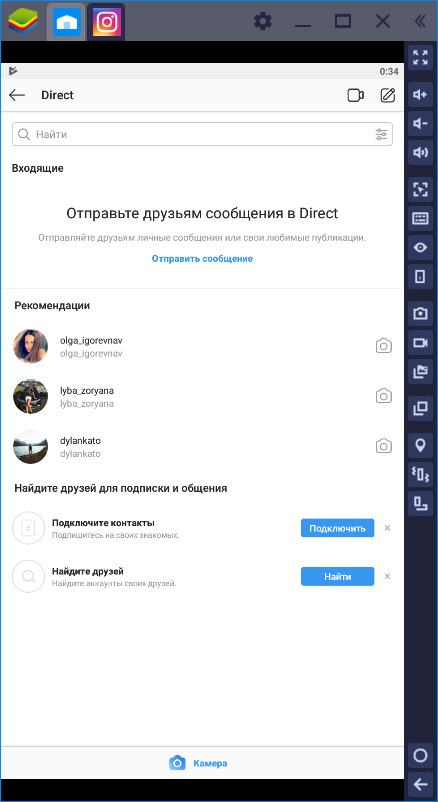
Хэштеги часто выносят в отдельный комментарий, чтобы сэкономить символы в описании поста. Если текст превышает 2200 символов, то его обычно разделяют на несколько комментариев.
В Директе удобно отвечать на запросы клиентов и консультировать пользователей о ваших услугах.
Читайте также: 4 шага к увеличению продаж с помощью Instagram
Аналитика аккаунта
Согласно закону Парето, 20% усилий дают 80% результата. Это применимо и к контент-плану: некоторые ваши посты будут куда популярнее остальных. Если определить, какие публикации нравятся вашей аудитории, а какие — нет, то получится улучшить контент-план и повысить вовлеченность подписчиков.
В Паразайт есть специальный раздел аналитики, где посты сортируются по количеству лайков и комментариев — это помогает увидеть наиболее популярные публикации.
Здесь же видна динамика прироста подписчиков, лайков и комментариев. Данные отображаются графически для большей наглядности:
Используя аналитику, можно выявить:
- Какие посты нравятся вашим подписчикам
- В какие дни недели ваши подписчики наиболее активны
- Какие посты ваши подписчики больше всего обсуждают
Создавайте больше постов на темы, которые собирают наибольшее количество лайков и комментариев, и выпускайте их в те дни, когда ваши подписчики наиболее активны.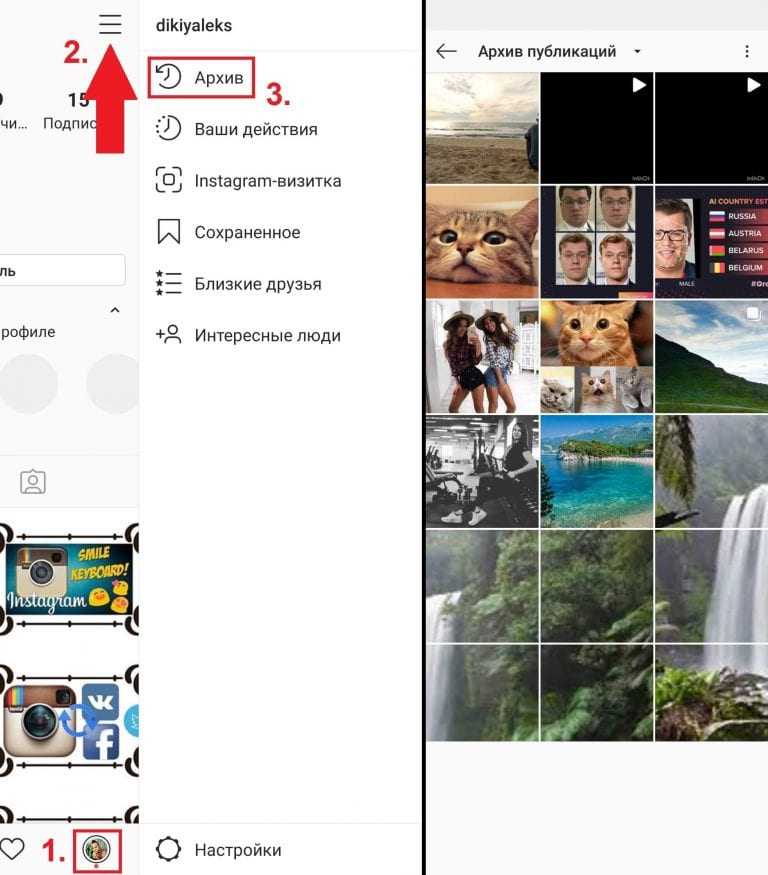
Читайте также: Как найти целевую аудиторию в Instagram?
Работа в команде
Если аккаунтов много и все их нужно продвигать, то часто этим занимается не один человек, а несколько. Это особенно актуально для SMM-агентств, которые работают с большим количеством чужих аккаунтов.
В Паразайт для таких ситуаций предусмотрена функция «Команда менеджеров». При добавлении менеджера можно выбрать аккаунты, к которым тот будет иметь доступ. Важно отметить, что по факту никакие логины и пароли не передаются — у менеджера есть доступ лишь к функционалу сервиса.
Кому сервис не подойдет
Паразайт ориентирован прежде всего на тех пользователей, которые выпускают уникальный контент и заботятся о вовлеченности своей аудитории, но при этом хотели бы автоматизировать данный процесс — не тратить время на ручной ввод текстов через смартфон, прописывание хэштегов и самостоятельный постинг. Здесь нет масслайкинга, массфоловинга и набора подписчиков, а потому сервис не подойдет тем, кого интересует «серая» раскрутка аккаунта и связанные с этим инструменты.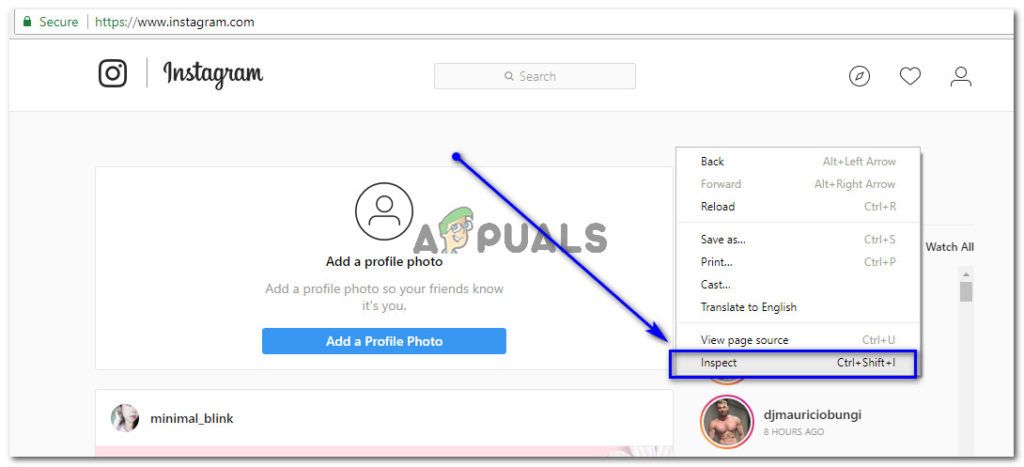
Хотя разработчики Инстаграм и создали Facebook Creator Studio для работы с аккаунтами через компьютер, там есть ряд недостатков: нельзя создавать отложенные истории, нельзя редактировать созданные публикации, а подключить можно лишь те бизнес-аккаунты, которые привязаны к специальной странице в Facebook. Из-за этих ограничений многие действия все еще приходится выполнять с телефона.
Паразайт — это полноценная ПК-замена мобильному приложению. Быстрая, с понятным интерфейсом и нужным функционалом. Сервис позволяет работать с аккаунтами из одного места и не разделять работу на несколько платформ — это позволяет избежать как временных, так и денежных затрат.
Попробуйте сервис в своих SMM-проектах и напишите в комментариях, что вы думаете.
Высоких вам конверсий!
Изображение: pixabay.com
05-02-2020
Как сделать пост в инстаграме с компьютера: написать и опубликовать
19.08. 2019 windows | для начинающих | интернет | программы
2019 windows | для начинающих | интернет | программы
Есть несколько официальных и не совсем способов добавить фото в Instagram с компьютера или ноутбука, которые вы можете использовать. Но: не рекомендую использование полностью неофициальных клиентов Instagram, это может быть потенциально небезопасно для вашего аккаунта.
В этой инструкции подробно о том, как публиковать фото в Instagram с вашего компьютера в различных ситуациях, некоторые нюансы а также видео, где два метода показаны наглядно. Также может быть интересным: 4 способа писать в директ Инстаграм на компьютере.
- Как добавить фото в Instagram через браузер на компьютере
- Официальное приложение Instagram для Windows 10 (и его особенности)
- Использование эмуляторов Android для публикации в Instagram
- Видео инструкция
Предупреждение
Инстаграм поощряет пользователей мобильного приложения. Попытки опубликовать фотографии с компьютера могут обернуться различными проблемами.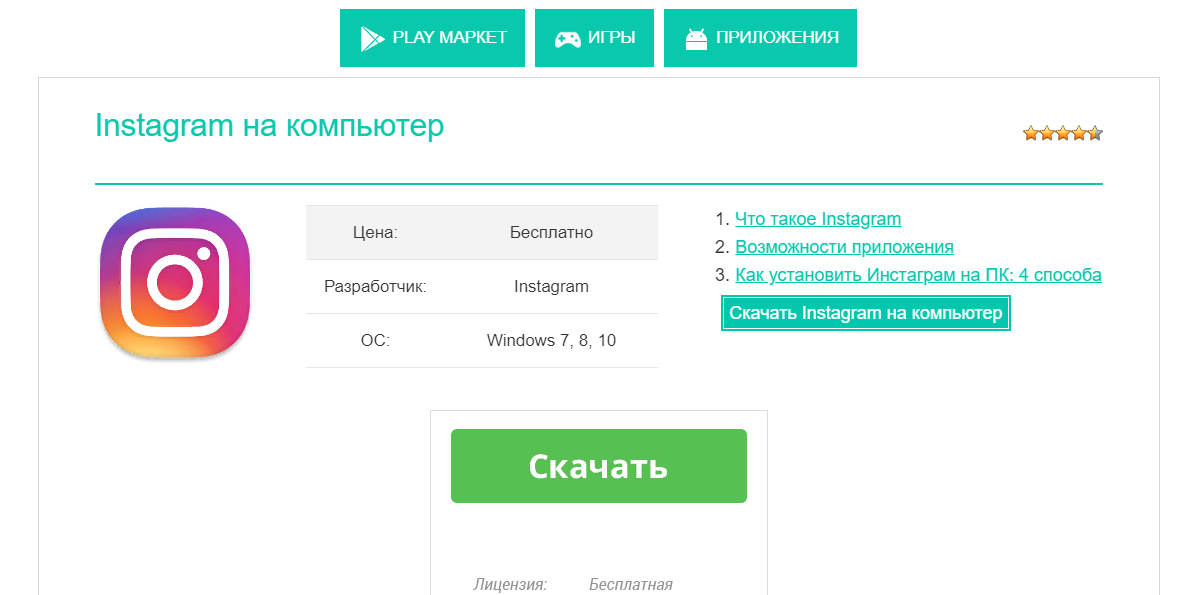 В том числе, блокировка аккаунта за загрузку из сторонних сервисов. Большая часть из них требует личные данные для входа: пароль и логин.
В том числе, блокировка аккаунта за загрузку из сторонних сервисов. Большая часть из них требует личные данные для входа: пароль и логин.
Иногда нужно выполнить подтверждение через телефон. Разработчики создали сложную систему, чтобы избежать спама и автоматизированных действий: накрутки лайков, комментариев и т.д. Может потребоваться даже смена пароля.
На сайте действуют спам-фильтры для блокировки слишком активных аккаунтов. Когда число лайков, постов или комментариев превышает более 150 единиц в час, соответствующие кнопки становятся недоступными.
Будьте предельно осторожны с передачей персональной информации подозрительным инструментам, за ними могут скрываться мошенники. Рассмотрим, как постить в Инстаграм с компьютера и какие программы могут в этом помочь.
Deskgram
Это настольное приложение для взаимодействия с Instagram. Существуют версии для ПК и Mac. Причина, по которой было использовано «взаимодействие», заключается в том, что существуют две версии, которые допускают разные вещи, хотя это не так ясно, как может быть в документации приложения.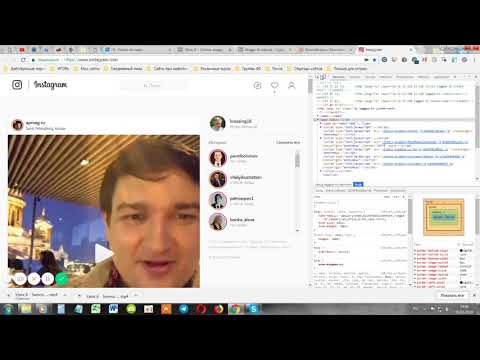
Приложение Deskgram
Бесплатная версия действует как средство просмотра Instagram, поэтому вы можете делать такие вещи, как просмотр изображений, добавление комментариев и фото. Чтобы на самом деле загружать фото или видео и помечать их, вам нужно перейти на версию Pro за 2,99 долл. США в месяц. (Загрузка видео недоступна в версии Windows.)
Экран выглядит как более старая версия мобильного приложения Instagram и работает в основном тем же способом — это, по сути, эмулятор. У него нет параметров планирования или пакетной загрузки.
Как сделать пост в Инстаграме с компьютера через веб-браузер
Браузер — самый простой метод публикаций с компьютера. Все что нужно — современная версия. Рассмотрим действия на примере, Firefox.
- Войдите в аккаунт Инстаграм.
- Нажмите F12 или правой кнопкой мыши «Исследовать элемент» и внизу экрана вы увидите следующее:
- Выберите мобильный вид для просмотра сайта:
А далее выберите устройство:
- Прокрутите страницу.
 Перед вами — мобильная версия, остается только добавить фотографии и оформить пост.
Перед вами — мобильная версия, остается только добавить фотографии и оформить пост.
Преимущества загрузки через браузер:
- самый быстрый способ;
- не нужно устанавливать дополнительный софт;
- нет спам-фильтров: соцсеть считает, что пользователь сидит через телефон.
Из недостатков можно выделить отсутствие планировщика медиаконтента.
Публикуем в Инстаграм с первым комментарием
О, у вас появится новое окно для ввода текста. Все что вы там напишете будет опубликовано автоматически в момент публикации. В первом комментарии можно разместить 30 хэштегов, 2200 символов, но при этом на пост и комментарий должно приходиться не больше 30 хэштегов и 10 отметок аккаунта.
Чаще всего первый комментарий используют, чтобы «прятать» хэштеги из поста.
Другие варианты использования первого комментария, читайте в статье «Вся правда о первом комментарии в Инстаграме»
BlueStacks
BlueStacks — удобная программа, которую можно скачать с главной страницы официального сайта.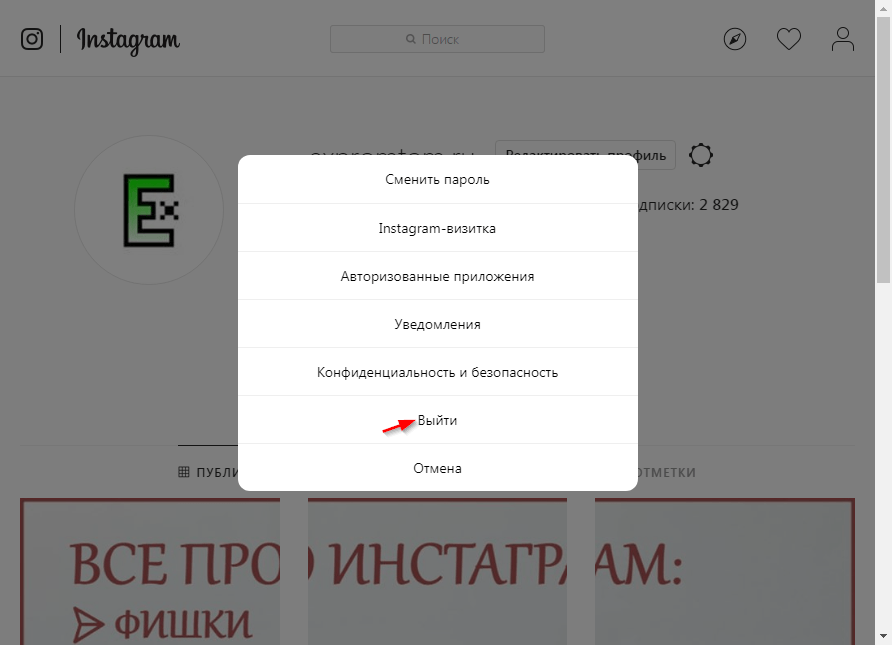 Это эмулятор, который умеет полностью воссоздавать функционал Android на персональном компьютере. Весит много, может подтормаживать. Бесплатен и содержит рекламу. Первое время придется привыкнуть, как делать посты в Инстаграм в BlueStacks с компьютера.
Это эмулятор, который умеет полностью воссоздавать функционал Android на персональном компьютере. Весит много, может подтормаживать. Бесплатен и содержит рекламу. Первое время придется привыкнуть, как делать посты в Инстаграм в BlueStacks с компьютера.
После установки, зайдите в приложение и нажмите на шестеренку. Вам предложат зарегистрировать аккаунт Google или открыть уже существующий. Авторизируйтесь и начните искать Instagram. Установите его, нажав соответствующую кнопку, аналогично мобильному скачиванию программы. Теперь социальная сеть будет доступна в мобильной версии на экране монитора. Можно создать ярлык на рабочем столе.
Чтобы загрузить фотографию, достаточно будет перетащить ее в окно эмулятора, который выдаст список приложений для отправки. Выберите Instagram. Вам доступны все функции обработки: фильтры, обрезка. Добавьте текст, хэштеги, отметьте людей и опубликуйте первую запись с компьютера. Все действия по аналогии с мобильным приложением.
Эмуляторы Android
Самый старый и проверенный способ опубликовать запись в Инстаграме через компьютер – это использование приложение через эмулятор мобильной ОС на ПК.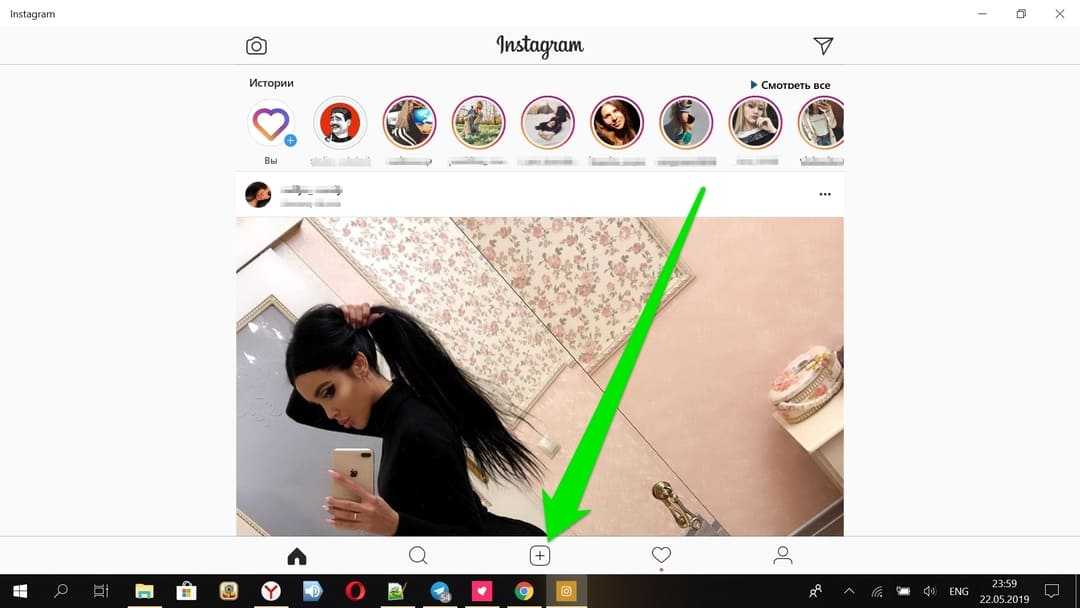 Для этих целей используется, как правило, BlueStacks:
Для этих целей используется, как правило, BlueStacks:
- Потребуется установить и открыть эмулятор.
- Внутри эмулятора надо установить стандартное приложение Инстаграм.
- Потребуется запустить приложение, авторизоваться и нажать значок плюс на нижней панели.
- После выбора изображения для постинга и настройки фильтров пользователю остается только сделать подпись и добавить теги, а затем нажать «Поделиться».
Instaposting
Instaposting — бесплатный сервис, не требующий даже регистрации. Как добавить пост в Инстаграм с помощью Instaposting с компьютера:
- Начните создавать пост: загрузите фотографию из проводника или перетащить ее в область программы;
- Отредактируйте изображение, если есть необходимость: фильтры, обрезка;
- Когда будете публиковать пост, сервис попросит пароль и логин от аккаунта.
Инструмент также позволяет загружать посты с видео в mp4-формате.
Flume для Mac
На заметку! Flume — полнофункциональный клиент Instagram.
Он доступен только на Mac. Есть бесплатная версия с основными функциями, но если вы хотите загружать фотографии или видео непосредственно с вашего компьютера или управлять несколькими учетными записями, вам нужно будет заплатить обновление до Flume Pro.
Он имеет простой интерфейс в стиле Mac. Он поддерживает галереи, включает фильтры (при использовании версии Pro), позволяет управлять действиями в вашей учетной записи и управлять профилем. Он не включает планирование.
Flume — это полнофункциональный клиент Instagram
Flume изначально был доступен в Mac App Store, но Apple изъяла его из магазина в начале 2020 года, возможно, из-за нарушения условий использования Instagram. Тем не менее люди продолжают использовать это приложение, удалив последнее обновление.
Видео — О программе Flume
Официальная версия Instagram для Windows 10
Приложение для Windows 10 позволяет пользователям снимать трансляции, отправлять сообщения в Direct и загружать Сториз.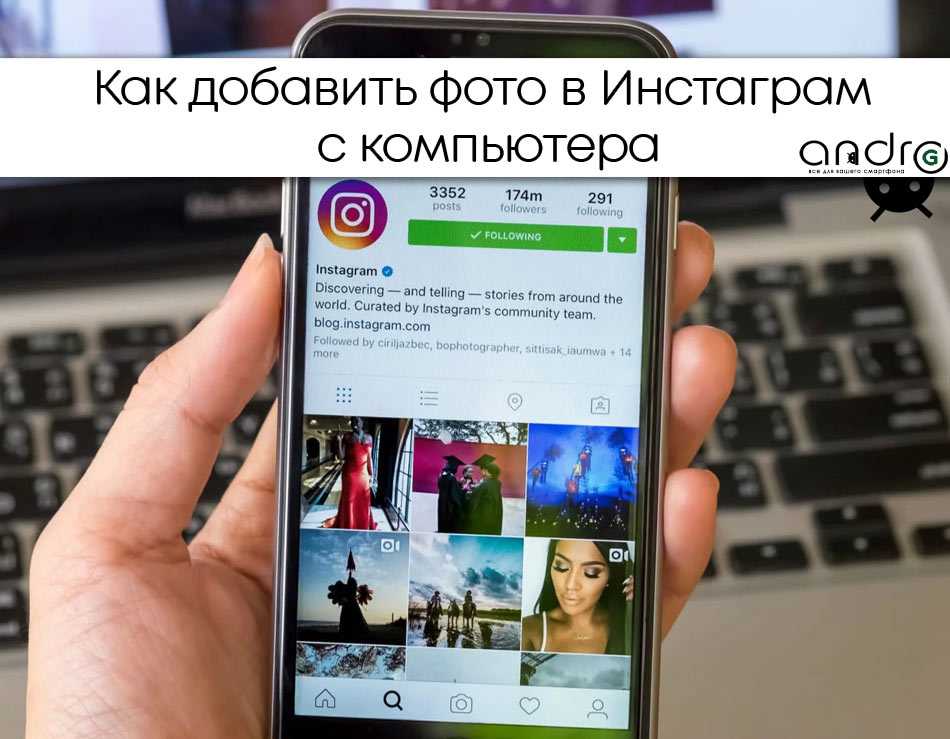
- Откройте настольную версию Instagram.
- Нажмите на значок фотоаппарата.
- Выберите фотографии в папках.
- Разрешите доступ к микрофону и камере, если собираетесь проводить трансляцию.
Добавлять фотографии еще нельзя, но, возможно, в будущем эта функция будет реализована по многочисленным просьбам пользователей.
Упоминание пользователя на фото в посте Инстаграм
К каждой публикации Инстаграм можно повесить до двадцати отметок, и всем аккаунтам придет уведомление об отметке.
Для этого на превью загруженной фотографии нужно найти кнопку «бюстик».
У вас откроется окно отметок, кликните на ту область фотографии, где должна выводиться отметка и напишите в поиск имя нужного аккаунта, после выберите нужный аккаунт из списка.
После того как выберете все отметки, сохраните вашу работу.
Как запланировать пост в Инстаграме с компьютера
Перейдем к инструментам, которые помогут не только опубликовать пост, но и запланировать его на определенное время.
- Onlypult. Содержит фоторедактор с большим количеством настроек: фильтры, обрезание, устанавливает хэштеги и геолокацию. Встроен календарь и планнер для планирования публикаций. Кроме того, ресурс анализирует активность пользователей: лайки, комментарии. Предоставляет подписку за 12 долларов, есть пробный период.
- Smmplanner. Сервис работает с различными соцсетями. Одно из преимуществ безопасности: не хранит пароли на сервере, а использует специальные алгоритмы. Умеет накладывать водяные знаки, ищет самые популярные посты. Предлагает 50 бесплатный постов в месяц. Доступны тестовый период и подписка.
- Smmbox. Этот сервис отличает понятный интерфейс и удобная навигация. Накладывает водяные знаки на изображение. Умеет быстро планировать и размещать запись. Предлагает две недели попробовать бесплатно.
Из основных минусов — платная подписка. И как говорилось в начале, Инстаграм может потребовать подтвердить пароль, вплоть до процедуры его сброса. Все действия занимают время, нужно быть готовым.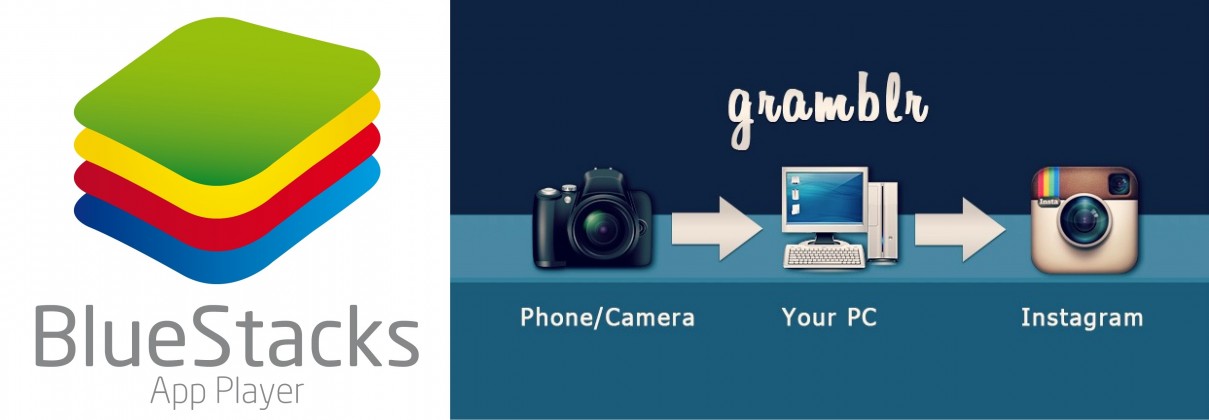
Теперь работать в Инстаграм можно и с мобильного приложения, и с компьютера.
Сторонние сервисы
Сделать публикацию на ПК можно и с помощью сайтов для отложенного постинга, эта услуга платная, но некоторые ресурсы допускают бесплатный пробный период. На ПК это можно с помощью сервисов:
- Smmplanner – предлагает 75 бесплатных публикаций ежемесячно при условии вступления в группу ВКонтакте.
- Parasitelab — услуги бесплатны только первые 7 дней.
- Smmaero – также есть возможность использовать неделю бесплатно.
Инфовакцина
Futureinapps — Блог
facebook instagram twitter
logo-big logo-small
РУС/ENG
Блог
Читать4/8/2020, 6:35:44 AM
Неcтандартные способы генерации лидов с помощью социальных сетейСоциальные сети, если вы их еще не используете, — это и есть, так называемая, золотая жила для повышения ваших лидов. Присутствие в популярных соцсетях, таких как Instagram или Twitter, — это только первый шаг
#smm
Читать4/2/2020, 7:31:55 AM 4 способа использовать TikTok для бизнесаTikTok – это новейшая тенденция в социальных сетях: более 1,5 миллиардов загрузок в App Store и Google Play и более 500 миллионов активных пользователей ежемесячно
#smm#tiktok
Читать3/23/2020, 1:12:10 PM Какое будущее ждет разработку мобильных приложений?Время летит. Тренды приходят, тренды уходят. Приходят новые технологии. И, вероятно, что-то из этого станет нормой, а что-то – устареет. Но разработка мобильных приложений…
Тренды приходят, тренды уходят. Приходят новые технологии. И, вероятно, что-то из этого станет нормой, а что-то – устареет. Но разработка мобильных приложений…
#создание мобильных приложений#разработка мобильных приложений
Читать3/17/2020, 7:27:56 AM Как сегментировать свою целевую аудиторию? 11 свежих идейДавайте разберемся на какие сегменты можно поделить целевую аудиторию. Но прежде всего нужно понять зачем вообще нам нужна эта сегментация…
#интернет-маркетинг
Читать3/9/2020, 9:00:00 PM 25 фишек для привлечения аудитории с помощью рекламыКак компания может привлечь потенциальных клиентов, если холодные звонки и email-рассылка уже не действуют? Перед вами подборка 25 актуальных фишек для привлечения аудитории с помощью рекламы
#интернет-маркетинг
Читать3/2/2020, 11:11:41 AM 6 полезных свойств редактора Stories в InstagramInstagram отлично подходит для пользователей, так как это место, где можно взглянуть изнутри на жизнь знаменитостей, узнать новые рецепты, следить за модой, вдохновляться идеями домашнего декора, да и вообще здесь можно узнать почти обо всем
#smm#instagram stories#instagram
Читать2/27/2020, 7:47:02 AM Как правильно использовать Instagram stories в своей воронке продажХотите превратить подписчиков Instagram в клиентов? В этой статье вы узнаете, как использовать Instagram stories, чтобы привлекать и направлять людей в вашу воронку продаж
#продажи#smm продвижение#instagram
Читать2/19/2020, 6:53:31 AM 10 инструментов для дизайнеров мобильных приложенийОдна из важных составляющих в разработке мобильных приложений – это его дизайн.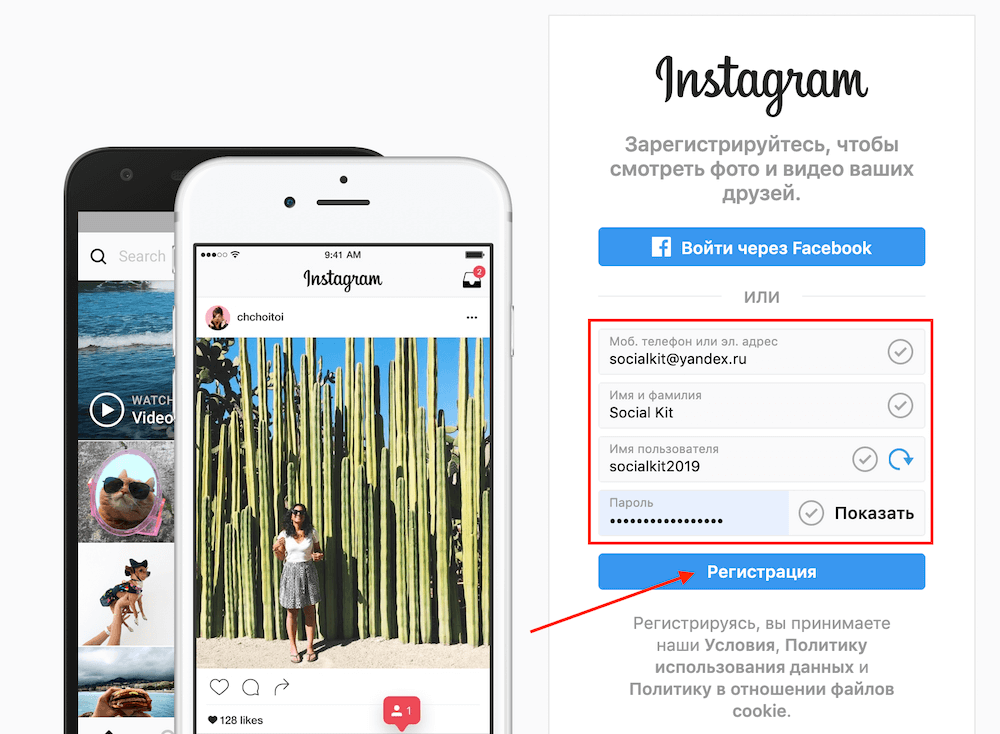 Дизайн же, обобщенно, состоит из прототипирования и создания конечных макетов. Так вот, сегодня речь пойдет о 10-ке инструментов, которые “musthave” для ui/ux дизайнера
Дизайн же, обобщенно, состоит из прототипирования и создания конечных макетов. Так вот, сегодня речь пойдет о 10-ке инструментов, которые “musthave” для ui/ux дизайнера
#дизайн интерфейса#разработка мобильных приложений
Читать2/10/2020, 5:22:28 PM 7 шагов к созданию эффективной воронки продажВоронка продаж – это путь, который проходит потребитель с момента привлечения его внимания к вашему предложению до момента покупки
#продажи#маркетинг
Читать2/3/2020, 5:56:04 PM 10 советов, которые помогут вам создать эффективное короткое видеоСогласно опросам, около 70% людей предпочитают смотреть видео, чтобы узнать о продукте или услуге и короткие, недорогие видеоролики, будут одним из самых эффективных видов контента для бизнеса
#smm продвижение#рекламные видеоролики#видеопродакшн
Читать1/27/2020, 3:52:23 PM Главные тенденции социальных сетей в 2020 годуСоциальные медиа возвращаются к своим корням — от просто средства маркетинга к личному, коммуникационную подходу. Это было предсказано четыре года назад основателем Snapchat Эваном Шпигелем…
Это было предсказано четыре года назад основателем Snapchat Эваном Шпигелем…
#продвижение в социальных сетях#smm продвижение#smm 2020
Читать1/20/2020, 5:46:16 AM 15 составляющих успешного мобильного приложенияРынок мобильных приложений велик, поэтому каждое новое приложение попадает в высококонкурентную среду. Важно отметить, что сегодня люди все больше тратят внушительное количество времени на различные мобильные приложения в своем смартфоне…
#мобильные приложения
Читать1/13/2020, 8:11:11 AM Самые популярные средства для разработки кроссплатформенных мобильных приложенийСегодня бизнесу важна оперативность и качество в сочетании с привлекательной ценой разработки решения для оптимизации и улучшения каких-либо процессов. Исходя из определений нативной и кроссплатформенной разработки сразу можно отметить…
#qt#react native#кроссплатформенная разработка#xamarin#разработка мобильных приложений
Читать12/26/2019, 12:44:41 PM Ключевые отличия MongoDB от MySQLВ этой статье мы постарались раскрыть ключевые моменты при выборе базы данных для разработки сайта, мобильного приложения или любого другого IT решения
#mysql#mongodb#разработка сложных ит продуктов#веб-разработка#база данных
Читать12/23/2019, 11:56:51 AM Как правильно интерпретировать метрику показателя отказов в Google Аналитике?Высокий показатель отказов Вашего сайта – это еще не повод для паники!
#seo оптимизация#google analytics#seo продвижение
Страница 1 из 25 right
2020 © Futureinapps.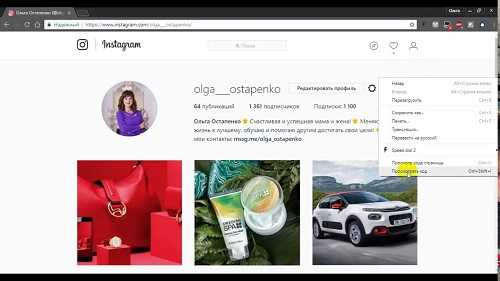 Все права защищены
Все права защищены
Публикация фото с геометкой
Если нажать на кнопку «Место», то публикация будет помечена геолокацией, выбрать можно только то место, которое уже есть в Инстаграме. Создать новую геометку через SMMplanner не получится.
SMMplanner запоминает часто используемые Вами геоточки, они доступны во вкладке «Последние места». В этом разделе можно нажать на звездочку и это место станет Избранным и появится в соотвествующем разделе.
SMMplanner Buffer
Для браузеров Chrome существует расширение — SMMplanner Buffer, разработанное одним из пользователей сервиса. Устанавливается из официального магазина расширений, поэтому расширение работает на всех хромоподобных браузерах и в Opera, при установке специального плагина, переделывающего расширения Хрома под Оперу.
Расширение SMMplanner Buffer поможет скопировать текст и фото из интернета в SMMplanner.
SMMplanner Buffer умеет копировать фото из Инстаграма!
Чтобы использовать расширение, установите SMMplanner Buffer в браузер.
Если нужно перенести текст, выделите его на странице, нажмите правой кнопкой и выберите пункт в выпадающем меню Add to SMMplanner Buffer»
Как сделать пост в инстаграме с компьютера: написать и опубликовать
Делаем вашу страницу интересной и стимулируем подписчиков почаще заглядывать к вам на страницу или на сайт за покупками
Свежие публикации регулярно
Получи нашу книгу «Контент-маркетинг в социальных сетях: Как засесть в голову подписчиков и влюбить их в свой бренд».
Подпишись на рассылку и получи книгу в подарок!
Инстаграм создавался как мобильное приложение, и официально выкладывать фотографии можно только с телефона. В некоторых случаях удобно только с компьютера: снимки сделаны на камере, длинный текст некомфортно набирать на маленьком экране, низкая скорость соединения с интернетом. Специальные сервисы и программы уже нашли способ, как опубликовать посты в Инстаграме через компьютер. Перед началом работы нужно знать несколько правил.
- Предупреждение
- Как сделать пост в Инстаграме с компьютера через веб-браузер
- BlueStacks
- Gramblr
- Instaposting
- Flume
- Instmsk
- Uplet
- Официальная версия Instagram для Windows 10
- Как редактировать пост в Инстаграме с компьютера
- Как удалить пост в Инстаграме с компьютера
- Как запланировать пост в Инстаграме с компьютера
- Подводим итоги
Предупреждение
Инстаграм поощряет пользователей мобильного приложения. Попытки опубликовать фотографии с компьютера могут обернуться различными проблемами. В том числе, блокировка аккаунта за загрузку из сторонних сервисов. Большая часть из них требует личные данные для входа: пароль и логин.
В том числе, блокировка аккаунта за загрузку из сторонних сервисов. Большая часть из них требует личные данные для входа: пароль и логин.
Иногда нужно выполнить подтверждение через телефон. Разработчики создали сложную систему, чтобы избежать спама и автоматизированных действий: накрутки лайков, комментариев и т.д. Может потребоваться даже смена пароля.
На сайте действуют спам-фильтры для блокировки слишком активных аккаунтов. Когда число лайков, постов или комментариев превышает более 150 единиц в час, соответствующие кнопки становятся недоступными.
Будьте предельно осторожны с передачей персональной информации подозрительным инструментам, за ними могут скрываться мошенники. Рассмотрим, как постить в Инстаграм с компьютера и какие программы могут в этом помочь.
Как сделать пост в Инстаграме с компьютера через веб-браузер
Браузер — самый простой метод публикаций с компьютера. Все что нужно — современная версия. Рассмотрим действия на примере, Firefox.
- Войдите в аккаунт Инстаграм.

- Нажмите F12 или правой кнопкой мыши «Исследовать элемент» и внизу экрана вы увидите следующее:
- Выберите мобильный вид для просмотра сайта:
А далее выберите устройство:
- Прокрутите страницу. Перед вами — мобильная версия, остается только добавить фотографии и оформить пост.
Преимущества загрузки через браузер:
- самый быстрый способ;
- не нужно устанавливать дополнительный софт;
- нет спам-фильтров: соцсеть считает, что пользователь сидит через телефон.
Из недостатков можно выделить отсутствие планировщика медиаконтента.
BlueStacks
BlueStacks — удобная программа, которую можно скачать с главной страницы официального сайта. Это эмулятор, который умеет полностью воссоздавать функционал Android на персональном компьютере. Весит много, может подтормаживать. Бесплатен и содержит рекламу. Первое время придется привыкнуть, как делать посты в Инстаграм в BlueStacks с компьютера.
После установки, зайдите в приложение и нажмите на шестеренку. Вам предложат зарегистрировать аккаунт Google или открыть уже существующий. Авторизируйтесь и начните искать Instagram. Установите его, нажав соответствующую кнопку, аналогично мобильному скачиванию программы. Теперь социальная сеть будет доступна в мобильной версии на экране монитора. Можно создать ярлык на рабочем столе.
Вам предложат зарегистрировать аккаунт Google или открыть уже существующий. Авторизируйтесь и начните искать Instagram. Установите его, нажав соответствующую кнопку, аналогично мобильному скачиванию программы. Теперь социальная сеть будет доступна в мобильной версии на экране монитора. Можно создать ярлык на рабочем столе.
Чтобы загрузить фотографию, достаточно будет перетащить ее в окно эмулятора, который выдаст список приложений для отправки. Выберите Instagram. Вам доступны все функции обработки: фильтры, обрезка. Добавьте текст, хэштеги, отметьте людей и опубликуйте первую запись с компьютера. Все действия по аналогии с мобильным приложением.
Gramblr
Еще одно решение, как написать и разместить пост в Инстаграме с компьютера — это Gramblr. При запуске он просит пароль и логин от аккаунта. Функция программы — именно загрузка фотографии и подпись к тексту. Набор фильтров ограничен стандартными, есть обрезка до квадрата. Надо добавить текст, теги и отправить запись.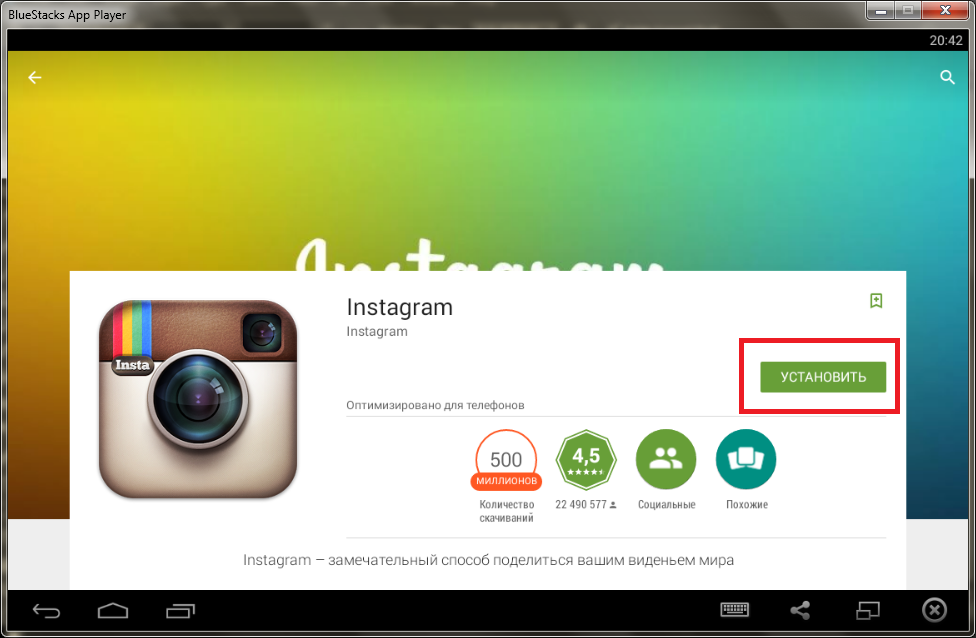 Инструмент также предоставляет историю выкладываемых публикаций и умеет загружать по расписанию. Важно, чтобы при постинге компьютер был включен.
Инструмент также предоставляет историю выкладываемых публикаций и умеет загружать по расписанию. Важно, чтобы при постинге компьютер был включен.
Instaposting
Instaposting — бесплатный сервис, не требующий даже регистрации.
Как добавить пост в Инстаграм с помощью Instaposting с компьютера:
- Начните создавать пост: загрузите фотографию из проводника или перетащить ее в область программы;
- Отредактируйте изображение, если есть необходимость: фильтры, обрезка;
- Когда будете публиковать пост, сервис попросит пароль и логин от аккаунта.
Инструмент также позволяет загружать посты с видео в mp4-формате.
Flume
Flume реализован только для операционной системы Mac OS и поддерживает все инструменты Инстаграма. Однако функции добавления с компьютера доступны только в Pro версии после подписки. Изначально приложение было в Mac App Store. Из-за нарушения правил соцсети, его изъяли, но пользователи продолжают работать со старыми версиями этой программы.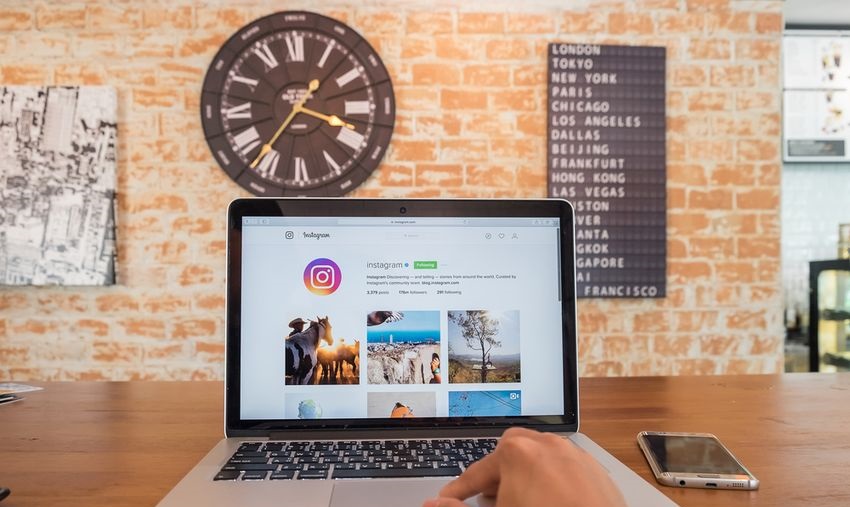
Instmsk
Instmsk делает процедуру публикации фотографий простой и быстрой — это один из самых популярных инструментов для работы с Инстаграмом. Программа не ставит ограничений на формат изображения: доступны настройки для прямоугольных и квадратных отдельно. Разнообразие фильтров, работа с тегами, поддержка нескольких аккаунтов. После редактирования качество не теряется. Постом можно поделиться с друзьями в Одноклассники, Facebook, Вконтакте. Ресурс гибкий, не зависает и экономит трафик.
Uplet
Uplet — еще один инструмент, решающий задачу, как размещать посты в Инстаграм через компьютер. Доступен для Mac OS на платной основе. Пост делается в несколько кликов: загружается фотография, заполняется описание, хэштеги и т.д., все как в обычной версии. Не имеет широких настроек для редактирования изображений.
InstaPlus.me
Сервис InstaPlus.me обладает более расширенным функционалом:
- загрузка фотографий с компьютера: встроенный фоторедактор;
- описание поста с хэштегами;
- планирование даты публикации;
- накрутка подписчиков.

На первые 5 дней предоставляется бесплатное использование.
Официальная версия Instagram для Windows 10
Приложение для Windows 10 позволяет пользователям снимать трансляции, отправлять сообщения в Direct и загружать Сториз.
- Откройте настольную версию Instagram.
- Нажмите на значок фотоаппарата.
- Выберите фотографии в папках.
- Разрешите доступ к микрофону и камере, если собираетесь проводить трансляцию.
Добавлять фотографии еще нельзя, но, возможно, в будущем эта функция будет реализована по многочисленным просьбам пользователей.
Как редактировать пост в Инстаграме с компьютера
Еще одна задача, которая стоит перед пользователем — как отредактировать пост в Инстаграме без мобильного приложения, с компьютера. Например, была допущена ошибка. Instaredactor поможет с решением этой задачи.
Основной функционал:
- Редактирование записей;
- Верстка текста;
- Автопостинг;
- Синхронизация через облако;
- Контент-план.

Как удалить пост в Инстаграме с компьютера
Удалить пост с мобильного приложения просто, социальная сеть предусмотрела эту возможность. Некоторое время ссылки на фотографии будут актуальны, но после обновления сервисов они исчезнут и вместе с ними вся информация: лайки, комментарии. Вот только в официальной версии на компьютер функции удаления нет. Зато можно использовать эмулятор BlueStack. Через него можно полноценно пользоваться Инстаграмом: публиковать, редактировать и удалять посты.
Как запланировать пост в Инстаграме с компьютера
Перейдем к инструментам, которые помогут не только опубликовать пост, но и запланировать его на определенное время.
- Onlypult. Содержит фоторедактор с большим количеством настроек: фильтры, обрезание, устанавливает хэштеги и геолокацию. Встроен календарь и планнер для планирования публикаций. Кроме того, ресурс анализирует активность пользователей: лайки, комментарии. Предоставляет подписку за 12 долларов, есть пробный период.

- Smmplanner. Сервис работает с различными соцсетями. Одно из преимуществ безопасности: не хранит пароли на сервере, а использует специальные алгоритмы. Умеет накладывать водяные знаки, ищет самые популярные посты. Предлагает 50 бесплатный постов в месяц. Доступны тестовый период и подписка.
- Smmbox. Этот сервис отличает понятный интерфейс и удобная навигация. Накладывает водяные знаки на изображение. Умеет быстро планировать и размещать запись. Предлагает две недели попробовать бесплатно.
Из основных минусов — платная подписка. И как говорилось в начале, Инстаграм может потребовать подтвердить пароль, вплоть до процедуры его сброса. Все действия занимают время, нужно быть готовым.
Теперь работать в Инстаграм можно и с мобильного приложения, и с компьютера.
Подводим итоги
Мы рассмотрели 9 способов, как создать и публиковать посты в Инстаграм с компьютера, и это далеко не полный список. Будьте внимательны, передавая данные от аккаунта незнакомым сервисам: проверяйте наименование сайта, чтобы избежать взлома. О том, как защититься от фишинга, мы писали в статье «».
О том, как защититься от фишинга, мы писали в статье «».
Как публиковать сообщения в Instagram с ПК или Mac (обновление 2021 г.)
Если ваш бизнес использует Instagram, скорее всего, вы уже обнаружили, что платформа не позволяет публиковать сообщения напрямую с ПК или Mac.
Функция публикации в Instagram доступна только на мобильных платформах, что может создать проблемы для маркетологов и агентств, которые большую часть своих публикаций осуществляют с ПК или компьютеров Mac.
Хорошие новости!
Вы МОЖЕТЕ публиковать сообщения в Instagram прямо с настольного или портативного компьютера, используя обходной путь или программное обеспечение для совместной работы.
В этой статье мы покажем вам, как публиковать сообщения в Instagram с ПК или Mac за считанные секунды.
Больше не нужно переходить с компьютера в облако на мобильный или пытаться писать обновления и хэштеги большими пальцами!
Все просто! Эти обходные пути очень просты и практически не требуют времени для изучения и применения.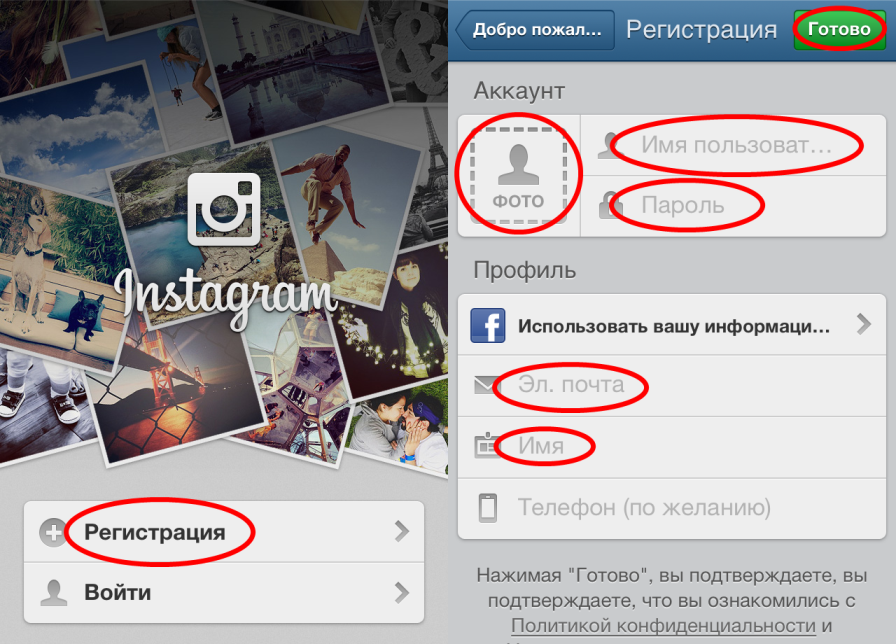
Повысьте свою заинтересованность сегодня с помощью постов в Instagram, которые вы можете публиковать прямо со своего ПК или Mac, следуя приведенным ниже кратким пошаговым инструкциям!
Зачем публиковать в Instagram?
Почему брендам нужен обходной путь для публикации в Instagram с ПК или Mac?
Самый простой способ публикации в Instagram с компьютера или ноутбука
Самые популярные браузеры 2021 года
Публикация с ПК с помощью браузера Chrome
Публикация с Mac с помощью браузера Safari
О публикации в Instagram с ПК или Mac
Часто задаваемые вопросы о публикации в Instagram
Зачем публиковать в Instagram?Instagram — отличная социальная сеть для брендов. Платформа поощряет компании публиковать контент, а пользователи Instagram любят взаимодействовать с брендами:
- В 2021 году во всем мире насчитывается 1,074 миллиарда пользователей Instagram.

- Половина всех пользователей Instagram подписаны хотя бы на одну компанию.
- Средний пользователь Instagram проводит на платформе почти час (53 минуты) каждый день.
- Instagram генерирует в 4 раза больше взаимодействий, чем Facebook.
- 71% компаний в США используют Instagram.
- 80% пользователей Instagram используют платформу, чтобы решить, покупать ли продукт или услугу.
Если ваша компания продает физические товары, вы также можете проверить Покупки в Instagram.
Вы можете добавлять к своим сообщениям стикеры для покупок, которые побуждают людей просматривать и совершать покупки на вашем веб-сайте!
Почему брендам нужен обходной путь для публикации в Instagram с ПК или Mac? Если вы когда-либо пытались публиковать сообщения в Instagram с ПК или Mac, вы узнали из первых рук, что Instagram не подходит для настольных компьютеров или ноутбуков.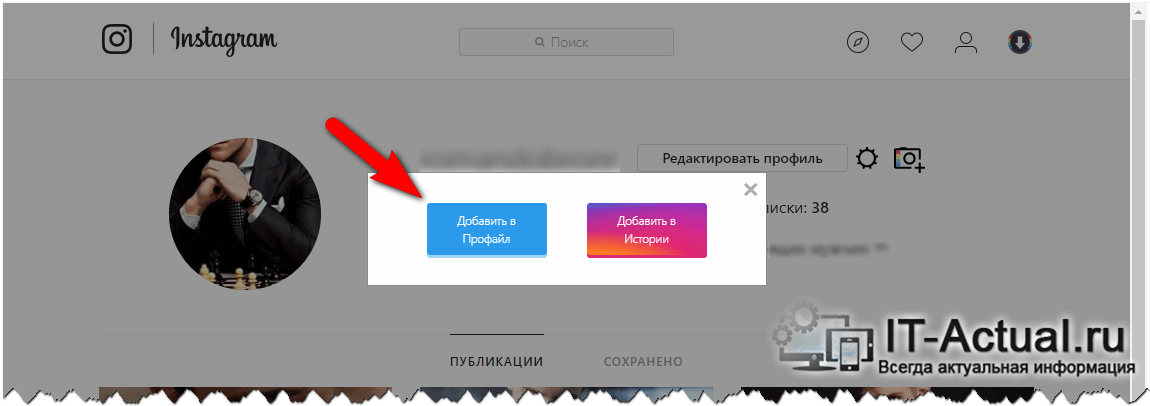 Как бы вы ни искали, вы не найдете знакомого значка «+» на своем компьютере, потому что он существует только на мобильных устройствах.
Как бы вы ни искали, вы не найдете знакомого значка «+» на своем компьютере, потому что он существует только на мобильных устройствах.
С момента запуска Instagram в 2010 году его мобильная платформа предоставляет возможности публикации только на мобильных устройствах.
Подход Instagram, ориентированный только на мобильные устройства, затрудняет работу брендов, публикующих фотографии и видео в высоком разрешении . Команды часто должны загружать контент в стороннее облако или платные сервисы, чтобы они могли получить к нему доступ с мобильных устройств.
Добавленный шаг отнимает много времени и, к счастью, не нужен.
Самый простой, быстрый и надежный способ №1 публиковать сообщения в Instagram с настольного компьютера или ноутбука
У нас есть отличные новости для брендов, маркетологов, агентств и всех, кто работает с фотографиями и видео высокого разрешения!
Люди, которые работают с высококачественными изображениями и видео, обычно создают свои посты на ПК или Mac.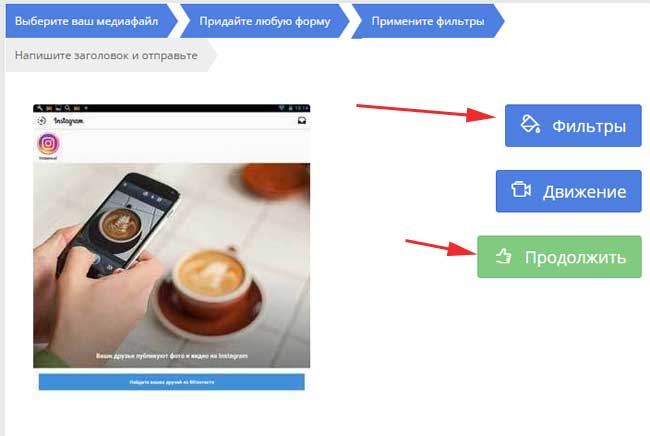
Теперь вы можете публиковать в Instagram с любого устройства, включая ПК и Mac, с панели управления Sharelov.
Кроме того, вы можете заранее запланировать все публикации с одним изображением и одним видео , чтобы они публиковались автоматически.
И, чтобы сделать ваш маркетинг в Instagram еще более эффективным, вы можете выбрать из автоматически сгенерированных лучших моментов для публикации , чтобы увеличить ваши шансы на взаимодействие и вовлеченность.
снова спать!
Шаг 1: Щелкните значок карандаша в верхней части сообщения.
Шаг 2: Выберите дату и время публикации сообщения, затем нажмите кнопку «Обновить».
- Или включите функцию «Лучшее время», чтобы Шарелов мог выбрать лучшее время для публикации вашего поста.
Шаг 3: Вернитесь к своему сообщению и нажмите кнопку «Опубликовать».
Шаг 4: Следуйте инструкциям, чтобы утвердить и опубликовать (не забудьте выбрать «Instagram» на последней панели).
С помощью Sharelov вы можете запланировать столько постов, сколько захотите, и они будут автоматически опубликованы в Instagram в выбранные вами дату и время.
Вы публикуете истории в Instagram или посты с несколькими изображениями и видео?
Instagram не позволяет никакому внешнему сервису автоматически публиковать несколько постов с изображениями/видео или историй заранее, но вы все равно можете упростить их с помощью Sharelov.
Опубликовать Истории или несколько постов с изображениями/видео из вашей панели управления Sharelov:
- Запланируйте публикацию на Sharelov, и мы отправим вам текст (смс-уведомление), когда придет время опубликовать вашу публикацию с помощью приложения Instagram.
Затем вы можете использовать 2-секундный обходной путь, указанный в следующем разделе, для публикации этих типов сообщений с вашего ПК или Mac в Instagram!
Sharelov предоставляет вам самый простой способ публикации в Instagram.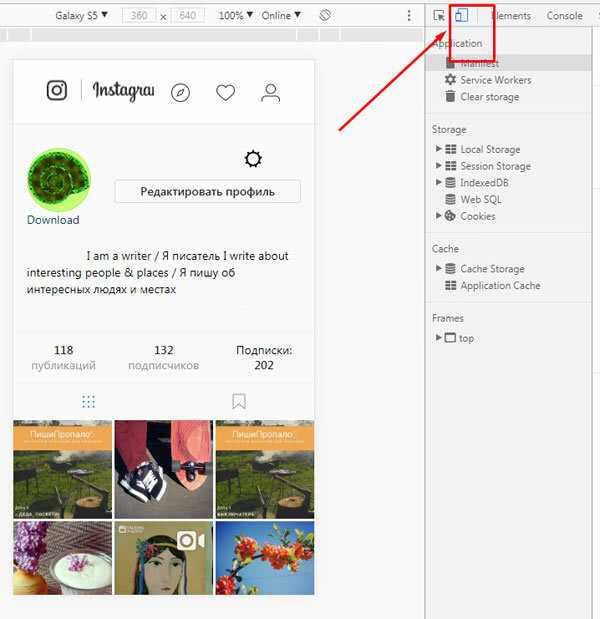 Вы можете запланировать видео с одним изображением и одним постом — с любого компьютера — за считанные секунды!
Вы можете запланировать видео с одним изображением и одним постом — с любого компьютера — за считанные секунды!
Что такое Шарелов?
Sharelov — это программное обеспечение для совместной работы маркетинговых групп, агентств, брендов или команд любого размера, которые
Благодаря таким инструментам, как чат в реальном времени, отслеживание задач и обмен сообщениями кампании, ваша команда может работать вместе из любой точки мира. , даже если они находятся в разных часовых поясах или по разным графикам.
Маркетологи в социальных сетях пользуются несколькими инструментами Sharelov, которые делают их работу более эффективной, такими как аналитика социальных сетей, оптимальное время для публикации предложений и автоматическая публикация
Команды ЛЮБЯТ Sharelov, потому что его интуитивно понятный и удобный интерфейс экономит много времени, позволяя им направить свою энергию на создание ЛУЧШИХ кампаний.
Вы пробовали Шарлова? Вы можете подписаться на бесплатную пробную версию прямо сейчас и проверить автоматическую публикацию в Instagram уже сегодня!
Начните бесплатную пробную версию Sharelov сегодня
Вам не нужны специальные инструменты для публикации в Instagram с компьютера или Mac (Мак или ПК).
Ниже приведены пошаговые инструкции и снимки экрана. Или посмотрите наше видео, в котором показано, как это делается.
Самые популярные браузеры 2021 годаЕсли вы публикуете сообщения с настольного компьютера или ноутбука ПК или Mac, скорее всего, вы используете Chrome или Safari для доступа к платформе.
По данным Statcounter, наиболее часто используемыми интернет-браузерами в 2021 году на сегодняшний день являются:
#1 Chrome – 48,08%
№2 Safari – 36,57%
№3 Edge – 5,42%
№4 Firefox – 3,44%
№5 IE (Internet Explorer) – 1,15% 2021.
Почти половина населения (48,08%) использует Google Chrome.
Источник: Statcounter
Приведенные ниже пошаговые инструкции помогут вам публиковать сообщения в Instagram с помощью браузеров Chrome или Safari.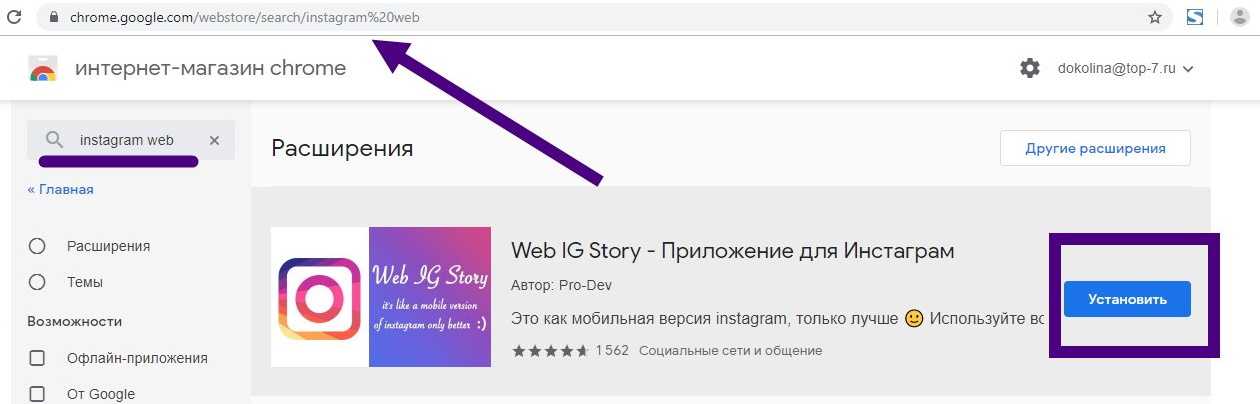
В этом разделе мы покажем вам, как публиковать в Instagram с ПК с помощью браузера Chrome. Вы можете посмотреть видео ниже или прокрутить вниз, чтобы просмотреть пошаговые письменные инструкции.
Как публиковать в Instagram из Chrome:
- Войдите в Instagram и перейдите на страницу своего профиля.
Используя свой ПК или Mac, войдите в Instagram, как обычно. Затем перейдите из фида в свой профиль.
- Откройте Инструменты разработчика Chrome.
Шаг 2 Вариант A: Щелкните правой кнопкой мыши и выберите «Проверить ».
Шаг 2 Вариант B: Нажмите Вид>Разработчик>Инструменты разработчика на панели навигации Google Chrome.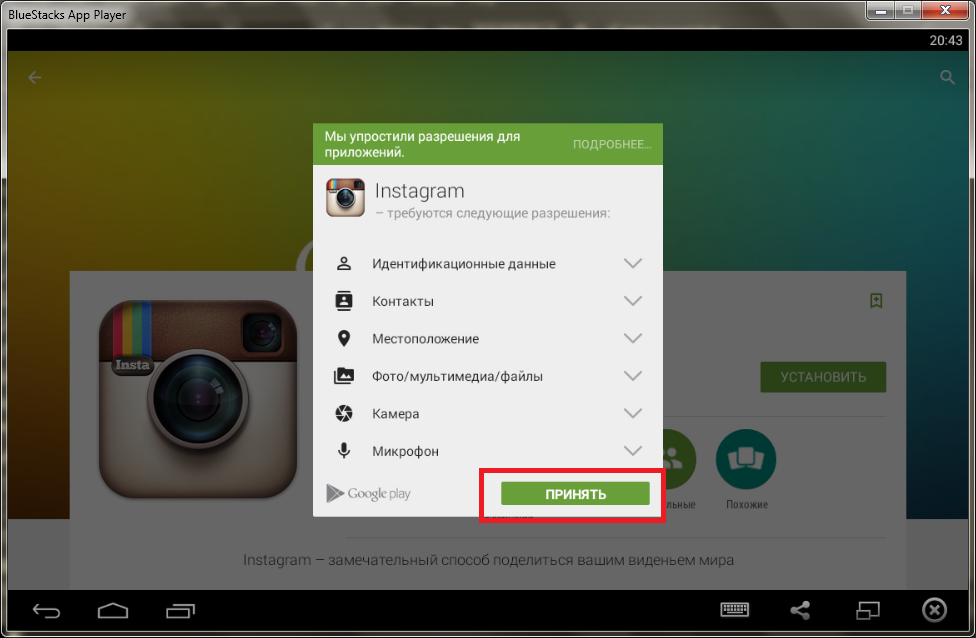
Варианты A и B дают одинаковые результаты, поэтому независимо от того, как вы открывали инструменты разработчика, теперь вы должны увидеть панель разработчика справа.
Шаг 3: Щелкните значок «устройства».
Щелкните маленький значок инструментов, который является вторым значком слева на панели разработчика.
4. Выберите модель телефона.
Открыв инструменты разработчика, используйте параметры выбора на верхней панели, чтобы выбрать модель телефона. Если вы никогда раньше этого не делали, вероятно, настройка по умолчанию будет установлена на «отзывчивый».
Выберите модель телефона.
5. Обновите экран, и вы готовы к публикации!
Теперь, когда вы настроили свой браузер для имитации устройства, вы почти готовы к публикации.
Нажмите кнопку «Обновить» в браузере.
Теперь в вашем интерфейсе Instagram появляется значок «+», позволяющий загружать и публиковать изображения со своего компьютера или ноутбука.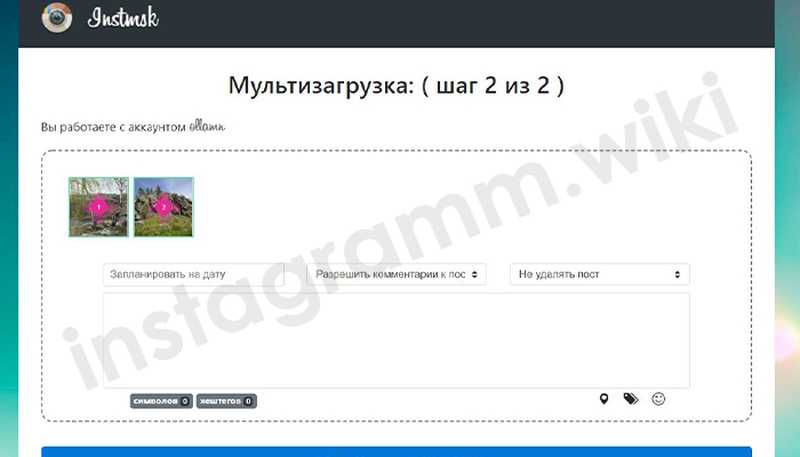
Отсюда вы можете публиковать в Instagram, как если бы вы публиковали сообщения со своего телефона. Удачной публикации!
Как публиковать в Instagram С компьютера Mac С помощью браузера SafariВ этом разделе мы покажем вам, как публиковать в Instagram с компьютера Mac с помощью браузера Safari. Вы можете посмотреть видео ниже или прокрутить вниз, чтобы просмотреть пошаговые письменные инструкции.
Как публиковать в Instagram из Safari:
- Откройте браузер Safari и нажмите «Настройки».
2. Перейдите в раздел «Дополнительно» и установите флажок «Показать меню «Разработка» в строке меню.
3. Войдите в свою учетную запись Instagram.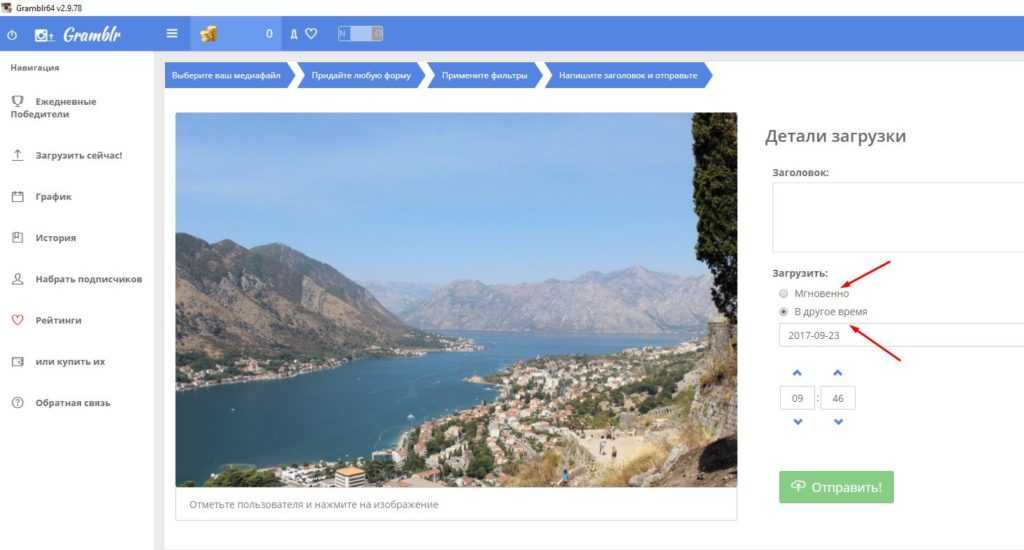
4. Выберите «Разработка» и «Агент пользователя», затем выберите «Safari iPhone».
5. Теперь вы увидите значок «+» внизу своей страницы в Instagram. Используйте его для публикации, как если бы вы использовали свой телефон!
Публикация с панели управления Sharelov — это самый простой способ публикации в Instagram с настольного или портативного компьютера.
Если вам нужно опубликовать Instagram Stories или посты с несколькими изображениями/видео, откройте инструменты разработчика в своем браузере и настройте его на мобильный формат, чтобы вы могли публиковать со своего компьютера, как если бы вы использовали свой мобильный телефон.
Часто задаваемые вопросы о публикациях в Instagram Узнайте больше советов и рекомендаций по публикации в Instagram из наших часто задаваемых вопросов и ответов ниже.
Изображение какого размера лучше всего размещать в Instagram?
Загрузка изображений правильного размера является обязательным условием для брендов, пытающихся создать высококачественный привлекательный контент в Instagram.
Требования к изображению для публикации в Instagram:
- Размер изображения: 320 X – 1080 пикселей
- Соотношение сторон: от 1,91:1 до 4:5 (высота от 566 до 1350 пикселей при ширине 1080 пикселей)
Рекомендуемые размеры изображений для постов в Instagram:
- Квадрат: 1080 x 1080
- Размер вертикальной фотографии: 1080 x 1350
- Альбомное изображение пост: 1200 x 628
Публикуйте свои изображения в Instagram с максимально возможным разрешением, чтобы создавать посты самого высокого качества.
Для получения дополнительной информации, а также советов по требованиям и рекомендациям к изображениям в Instagram ознакомьтесь со статьей нашего блога «Размеры изображений в Instagram: краткое руководство для маркетологов».
Видео какой длины следует публиковать в Instagram?
Продолжительность видео в Instagram не должна превышать 1 минуты. Получите полные спецификации, а также советы и рекомендации по публикации видео в Instagram здесь.
Когда лучше всего публиковать посты в Instagram?
Публикация, когда ваша аудитория находится в сети и взаимодействует с брендами, может повысить вашу вовлеченность в Instagram.
Подписчики Sharelov могут просмотреть лучшее время для своего бренда для публикации в Instagram, просто включив инструмент лучшего времени для публикации .
Если вы новичок в Instagram, вы захотите публиковать сообщения в самое популярное время для вашей отрасли.
Узнайте, когда лучше всего публиковать сообщения в вашей отрасли, и узнайте, как адаптировать публикации для вашей аудитории, в нашем бесплатном руководстве для маркетологов — Лучшее время для публикации в Instagram.
Как часто бренды должны публиковать посты в Instagram?
Публикуйте посты в Instagram так часто, как только можете создавать качественный и увлекательный контент.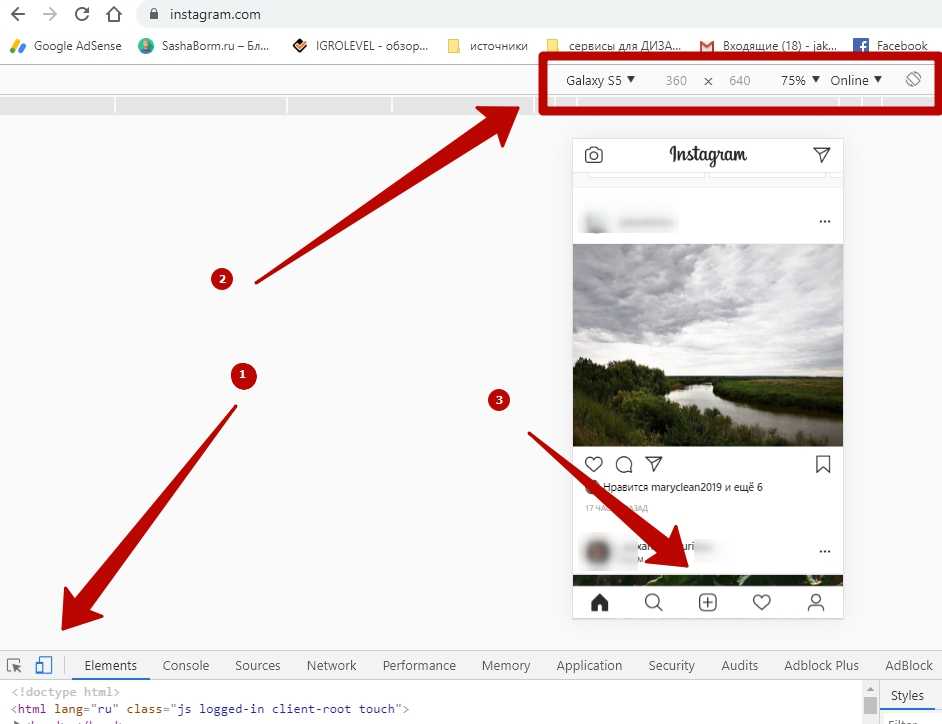
Сколько хэштегов я должен использовать в своих постах в Instagram?
Instagram позволяет добавлять до 30 хэштегов к публикации. Однако больше не всегда лучше. Изучение ваших хэштегов и их экономное использование часто может повысить уровень вашей вовлеченности.
Узнайте, как исследовать хэштеги, которые дают результаты для вашего бренда, в нашем Руководстве по хэштегам Instagram.
Хорошие новости! Генератор идей хэштегов Шарлова поможет вам определить самые популярные хэштеги для ваших ключевых слов! Узнайте больше здесь.
Как работает алгоритм новостной ленты Instagram?
Алгоритм Instagram определяет, насколько высоко будут отображаться ваши публикации в ленте новостей. Instagram использует три основных фактора, чтобы определить приоритет ваших сообщений в ленте новостей:
- Интерес
- Недавность
- Отношения
Узнайте все подробности о том, как работает алгоритм Instagram, в руководстве 2019 года «Как взломать алгоритм Instagram».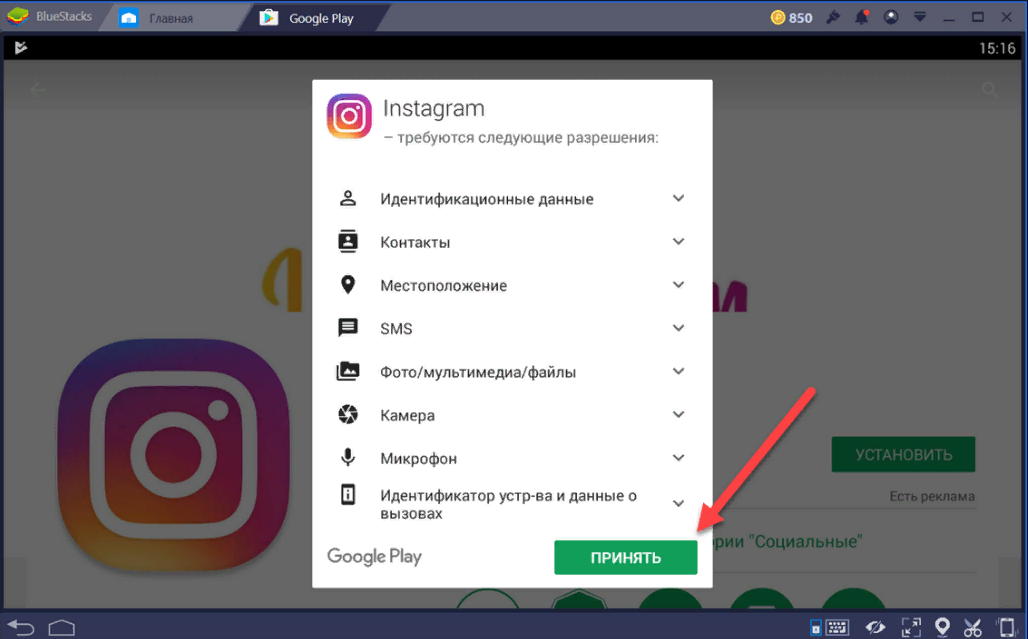
Как я могу создавать публикации, которые привлекают внимание в Instagram?
Адаптация контента для вашей аудитории и предоставление высококачественных, аутентичных материалов помогает повысить уровень вовлеченности.
Есть и другие способы повысить уровень вовлеченности в Instagram:
Использование инструментов повышения вовлеченности, таких как хэштеги и упоминания в ваших сообщениях.
Напишите привлекательные подписи к публикациям , которые побуждают вашу аудиторию отвечать на вопросы, отвечать и лайкать ваши публикации в Instagram.
Создайте маркетинговый план Instagram , чтобы создавать посты, которые приносят результаты.
Пользовательский контент (UGC) — это «Святой Грааль» публикации в Instagram! Рассмотрим проводите конкурсы или розыгрыши для поощрения пользовательского контента , и не забудьте сделать репост пользовательского контента в своем аккаунте в Instagram!
Чаще публикуйте Instagram Stories и научитесь использовать стикеры Stories.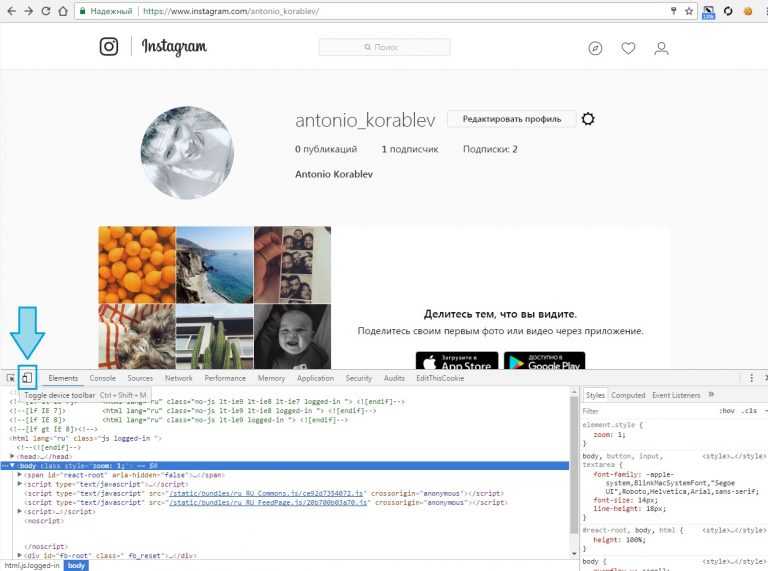
Если вы продаете товары через Интернет, попробуйте использовать Instagram Стикеры для покупок , чтобы повысить конверсию.
Стикеры Instagram позволяют добавлять интерактивные элементы, такие как опросы и вопросы, или включать хэштеги, местоположения и многое другое.
Использование настольного или портативного компьютера для InstagramНесмотря на то, что технически Instagram является платформой «только для мобильных устройств», вы все равно можете использовать свой ПК или Mac для доступа и публикации в Instagram.
Ваша панель инструментов Sharelov обеспечивает самый простой и простой способ публикации в Instagram с Mac или ПК.
Sharelov также позволяет автоматически публиковать ваши посты в Instagram с одним изображением и одним видео, а его инструмент лучшего времени для публикации рекомендует время с высокой вовлеченностью, характерное для вашего бренда.
Вы также можете использовать простые обходные пути для публикации в Instagram непосредственно с Mac или ПК, чтобы вам не приходилось использовать мобильные устройства для публикации контента вашего бренда.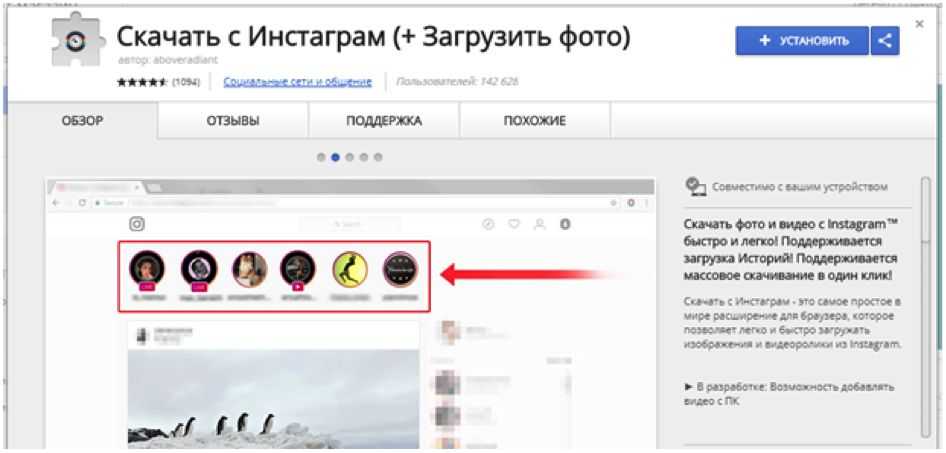
Вы публикуете в Instagram со своего ПК или Mac? Мы хотели бы услышать, почему! Расскажите нам об этом в комментариях ниже!
Как опубликовать в InstagramЧто нового
Планировщик Instagram №1 и инструмент планирования историй
Публикация контента с вашего компьютера в Instagram казалась надуманной мечтой всего пару лет назад. Но после выпуска Instagram Reels и недавних обновлений платформы вы, наконец, можете загружать свои Instagram Reels и другой видеоконтент прямо со своего компьютера.
Хотя изначально Instagram был создан для использования на телефонах iPhone и Android, в 2022 году это изменится. Вместо этого Instagram дает пользователям возможность публиковать контент непосредственно со своего компьютера Mac или Windows (идеально подходит для тех, кто их создание контента или желание оптимизировать свои рабочие процессы создания контента).
В этом руководстве мы раскроем все передовые стратегии при использовании настольной версии Instagram. Кроме того, мы добавили наши любимые советы по беспрепятственному созданию и загрузке контента с вашего компьютера в вашу учетную запись Instagram.
Кроме того, мы добавили наши любимые советы по беспрепятственному созданию и загрузке контента с вашего компьютера в вашу учетную запись Instagram.
Contents
- 1 Reels 101: Instagram Video specifications
- 2 How to Make Your Own Reel
- 2.1 Hot Tips for Creating Instagram Reels
- 3 Top Video Editing Software for Instagram Reels
- 3.1 Adobe Premiere Rush
- 3.2 Filmora
- 3.3 iMovie
- 3.4 OpenShot
- 3.5 Приложение Instagram
- 4 Как публиковать ролики Instagram с компьютера
- 4.0.1 Вариант 1. Версия браузера Instagram
- 4.0.2 Вариант 2. Facebook Creator Studio
- 4.0.3 Вариант 3. Использование расширения Chrome
- 4.0.4 Вариант 4. Использование стороннего приложения для публикации вручную
- 5 Лучшие практики при публикации барабанов в Instagram с вашего компьютера
- 6 Преимущества использования барабанов Instagram для развития вашего бизнеса
- 7 упаков0024 характеристики
Но, во-первых, есть некоторые характеристики, которые необходимо учитывать при публикации своих роликов или видео в Instagram.
 Вот краткий обзор всех размеров и спецификаций видео в Instagram, которым вы должны следовать в 2022 году:
Вот краткий обзор всех размеров и спецификаций видео в Instagram, которым вы должны следовать в 2022 году:- Размер файла должен быть до 4 ГБ.
- Продолжительность воспроизведения составляет 60 секунд.
- Частота кадров должна быть меньше 30 кадров в секунду.
- Максимальный размер должен быть меньше 1080.
- Выбранный формат — MP4.
- Альбомное соотношение сторон 1:91:1.
- Соотношение сторон квадрата 1:1.
- Вертикальное соотношение сторон 4:5.
Теперь это не так, готовы погрузиться? Давай сделаем это.
Как сделать свой собственный роликСоздание контента — один из основных элементов развития бизнеса в Instagram. Создание веселого, увлекательного и информативного контента гарантирует, что ваша аудитория укрепит доверие к вашему бренду и запомнит вас, когда они будут готовы совершить продажу.
Кроме того, публикуя последовательный контент, ваша компания будет восприниматься как лидер или эксперт в своей области.
 Используя Reels в своей стратегии Instagram, вы сможете расширить охват, повысить узнаваемость и увеличить свои шансы стать вирусным на платформе.
Используя Reels в своей стратегии Instagram, вы сможете расширить охват, повысить узнаваемость и увеличить свои шансы стать вирусным на платформе.Кроме того, поскольку Instagram переходит на новый полноэкранный режим ленты, сейчас самое время уделить приоритетное внимание созданию динамического вертикального видеоконтента (он же Instagram Reels!).
Вот простое 10-шаговое руководство по созданию барабана:
- Зайдите в приложение Instagram (на iOS или Android) или в браузере на компьютере.
- Щелкните значок барабанов в центре экрана.
- Или нажмите на логотип Instagram и перейдите в «Историю».
- Выберите «катушка» в левом нижнем углу.
- Вы можете выбрать один из двух вариантов: запись видео из Instagram или загрузка видео из фотопленки.
- Чтобы создать свой первый ролик, вы можете использовать специальные инструменты для подготовки записи. Выберите запоминающийся звук или импортируйте трек из своей библиотеки.
- Вы можете изменять скорость ваших клипов, выбирать различные эффекты и использовать таймер для выбора длины вашего ролика.

- После подготовки нажмите и удерживайте кнопку записи. Видео будет записываться в соответствии с установленным таймером. Вы можете удалить или обрезать клипы после записи.
- Используйте наклейки, рисунки и тексты, чтобы настроить барабан по своему вкусу.
- Теперь вы готовы добавить подпись, вставить свой хэштег и опубликовать свой ролик в ленте Instagram!
Чтобы действительно поднять свои Reels и повысить профессионализм вашего контента в Instagram, вот два удобных лайфхака, которые улучшат качество вашего контента:
- Вы можете загрузить свой собственное изображение обложки из фотопленки. Нажмите «Редактировать обложку» > «Добавить из фотопленки» > «Сетка профиля».
- Убедитесь, что в настройках вы выбрали «Загрузки высокого качества» (это гарантирует, что ваши видео всегда будут четкими и четкими).
В 2022 году у вас будет множество вариантов редактирования для создания контента Reel.
Adobe Premiere Rush Вот наш лучший выбор для редактирования видео, чтобы создавать четкие, привлекательные и забавные видеоролики Reels (в произвольном порядке).
Вот наш лучший выбор для редактирования видео, чтобы создавать четкие, привлекательные и забавные видеоролики Reels (в произвольном порядке).Adobe Premiere Rush — это младший брат Premiere Pro и упрощенная версия флагманского программного обеспечения Adobe. Rush позволяет пользователям легко обрезать и склеивать видео. Вы также можете добавлять заголовки, анимированную графику, аудио и другие графические элементы. Adobe Premiere Rush — это платный инструмент, входящий в пакет Creative Cloud Suite. Один план стоит 9 долларов США.0,99 в месяц.
FilmoraWondershare Filmora — это универсальное программное обеспечение для редактирования видео, которое можно использовать на рабочем столе. Filmora имеет простой в использовании интерфейс, который позволяет создавать красивые ролики. С Filmora вы можете использовать цветокоррекцию, контроль скорости, стабилизацию видео, звуковой эквалайзер, разделение экрана, определение сцены и многое другое!
Его можно использовать на Windows или Mac, он имеет как бесплатную, так и платную версии.
iMovie Годовой план стоит 49,99 долларов США для физических лиц.
Годовой план стоит 49,99 долларов США для физических лиц.iMovie — отличный выбор для тех, кто ищет бесплатное программное обеспечение для редактирования видео с высококачественными функциями. iMovie — одно из немногих программ, в бесплатной версии которого есть видео 4K. Это идеальный выбор для начинающих, которые хотят легко соединить свои ролики в Instagram. iMovie поставляется с чистым интерфейсом, инструментами видеоперехода и редактированием звука.
OpenShotOpen Shot — еще одна бесплатная программа, которая дает опытным монтажерам творческую свободу для редактирования видео без платной версии. Этот инструмент лучше всего подходит для изменения размера клипа, масштабирования, обрезки, привязки и поворота. Функция перетаскивания OpenShot позволяет легко добавлять видео, аудио или файлы изображений, а также вы можете раскрашивать свои ролики.
Приложение InstagramПоследнее, но не менее важное, это само приложение Instagram.
Как опубликовать ролики в Instagram со своего компьютера Instagram постоянно совершенствует функции редактирования для Instagram Reels. После того, как вы записали отснятый материал, вы можете либо предварительно загрузить его в Reels, либо записать прямо из приложения. Отсюда вы можете добавить текст, наклейки и аудио. Это отличный вариант для тех, кто хочет, чтобы все было централизовано и удобно прямо из приложения.
Instagram постоянно совершенствует функции редактирования для Instagram Reels. После того, как вы записали отснятый материал, вы можете либо предварительно загрузить его в Reels, либо записать прямо из приложения. Отсюда вы можете добавить текст, наклейки и аудио. Это отличный вариант для тех, кто хочет, чтобы все было централизовано и удобно прямо из приложения.Теперь то, чего вы так долго ждали: как публиковать ролики в Instagram (без использования мобильного приложения).
Существует довольно много обходных путей, которые вы можете использовать для загрузки своих роликов и видеоконтента с ноутбука или компьютера без использования мобильного устройства. Это может быть версия браузера Instagram, Facebook Creator Studio или стороннее приложение.
Давайте рассмотрим каждый из этих вариантов, их плюсы и минусы.
Вариант 1. Версия браузера Instagram
Версия браузера Instagram Благодаря обновлениям версии Instagram для ПК создатели и бренды теперь могут загружать материалы прямо из веб-браузера, независимо от их местоположения. Вот краткое руководство для начала.
Шаг 1. Откройте Instagram.com. Затем войдите в свою учетную запись, как обычно.
Шаг 2. После входа в систему вы увидите свою ленту, истории и кнопки в правом верхнем углу.
Шаг 3. Нажмите кнопку «+». Здесь вы можете редактировать фотографии и добавлять свои подписи и хэштеги.
Шаг 4. Вы также можете отмечать людей, указывать свое местоположение, добавлять замещающий текст и получать доступ к дополнительным настройкам.
Шаг 5. Теперь вы готовы публиковать видео в своей учетной записи Instagram!
Итак, сайт Instagram для ПК лучше, чем приложение для мобильных телефонов? Вот что вам нужно знать.
Плюсы: Версия веб-сайта Instagram позволяет пользователям добавлять подписи, местоположения, теги и хэштеги.
 Кроме того, эта опция легко доступна из любого браузера (включая Safari, Google Chrome, Firefox, Bing и т. д.).
Кроме того, эта опция легко доступна из любого браузера (включая Safari, Google Chrome, Firefox, Bing и т. д.).Минусы: Веб-версия имеет множество ограничений, которые затрудняют использование Instagram. Существуют ограниченные возможности обрезки фотографий и минимальное количество надстроек при нажатии кнопки «Поделиться», и вы не сможете планировать контент или загружать истории Instagram.
Вариант 2. Facebook Creator StudioВ августе 2019 года Facebook объявил, что создатели и компании могут связать свою бизнес-страницу Facebook для загрузки контента в Instagram из Creator Studio. Эта новая функция позволяет компаниям управлять своими учетными записями в Instagram из браузера на рабочем столе.
Вот что вам нужно знать, чтобы использовать Facebook Creator Studio:
Шаг 1. Подключитесь к Facebook Creator Studio, используя свои учетные данные Facebook.
Шаг 2. Перейдите к значку Instagram и нажмите Instagram Studio.

Шаг 3. Отсюда вы можете загружать, планировать и публиковать сообщения. Вы можете загрузить свой контент, нажав в верхнем левом углу, чтобы выбрать контент, который вы хотите загрузить.
Шаг 4. Вы также можете получить важную информацию об успехе вашего контента в студии!
Плюсы: Creator Studio позволяет создавать, публиковать и отслеживать широкий спектр контента Instagram, например посты в ленте и видео в Instagram (или длинные видео, ранее IGTV).
Минусы: К сожалению, загрузка барабанов не является функцией, добавленной в Creator Studio. Вы также не сможете создавать посты-карусели, загружать истории или редактировать свой контент после того, как это запланировано.
Вариант 3. Использование расширения Chrome1. Deskgram (Mac)
Deskgram — один из самых популярных способов загрузки контента Reel через настольное приложение. Он легко интегрируется с Chrome, и вы можете загружать различный контент прямо из расширения.
 Единственным недостатком Deskgram является то, что он предназначен для пользователей Mac, но не волнуйтесь! Пользователи Windows могут использовать второй вариант ниже.
Единственным недостатком Deskgram является то, что он предназначен для пользователей Mac, но не волнуйтесь! Пользователи Windows могут использовать второй вариант ниже.2. Desktopify (Windows и Mac)
Desktopify — это простое расширение Chrome, от которого могут извлечь выгоду как пользователи Windows, так и Mac. Вы можете загружать видео в разных форматах, загружать контент из Instagram и взаимодействовать с другими учетными записями. Вы можете загрузить свой видеоконтент из Dropbox, Google Drive или рабочего стола вашего компьютера.
Плюсы: Использование расширения Chrome — отличный способ загружать и публиковать различный контент в Instagram. Как правило, они бесплатны для использования, поэтому подходят для начинающих и малого бизнеса.
Минусы: в этих расширениях нет инструментов редактирования «в приложении», поэтому вам придется редактировать свои ролики Instagram или подавать сообщения вне расширения, а затем загружать их в расширение Chrome. У них также нет аналитики для видео в Instagram, поэтому вам нужно проверить это на других платформах!
Вариант 4. Использование стороннего приложения для ручной публикации
Использование стороннего приложения для ручной публикации Это, безусловно, наш любимый вариант загрузки ваших роликов в Instagram. Используя стороннее приложение, вы можете загружать ролики прямо со своего рабочего стола со всеми прибамбасами, чтобы ваша аудитория могла видеть ваш контент.
Когда вы развиваете свой бизнес с помощью социальных сетей, нет ничего более освежающего, чем единая универсальная платформа, которая поможет вам в этом. Благодаря планированию в Instagram и множеству других платформ социальных сетей, таких как TikTok, Facebook, YouTube и других, создание контента, планирование и отслеживание производительности можно выполнять в одном браузере.
Sked Social — это инструмент №1 для планирования в Instagram. С легкостью загружайте ролики, включайте push-уведомления и получайте оповещения, когда пора публиковать! В 2022 году создать аккаунт Instagram в социальных сетях еще никогда не было так просто. Благодаря тому, что креативность на барабанах не знает границ, у компаний и создателей есть возможность удивить свою аудиторию.

Но с более чем 500 миллионами активных пользователей Instagram возникает вопрос, как вы будете выделяться из моря контента, ежедневно наводняющего платформу. Мы собрали лучшие советы и рекомендации по созданию успешного ролика!
- Расскажите историю или поделитесь своими экспертными знаниями с информативными роликами: вы можете перечислить некоторые отраслевые новости, свои горячие советы за месяц или поделиться недавней историей успеха с клиентом или покупателем.
- Подумайте о слуховом восприятии (аудио может увлечь вашего зрителя в путешествие): Ролики работают так хорошо благодаря своей звуковой функции, что представляют собой небольшие фильмы за 30–60 секунд. Выберите звук, который рисует картину для вашей аудитории.
- Создание вечнозеленого контента: вечнозеленый контент — это контент, который никогда не устаревает. Он всегда актуален для аудитории, его можно перепрофилировать позже, это такой контент, как «инструкции» или «часто задаваемые вопросы».

- Найдите свою нишу и создавайте для нее ультраконкретный контент: вы являетесь экспертом в своей области, выбирайте контент, отражающий ваши навыки и знания, чтобы люди могли положиться на вас в плане получения самой важной информации в вашей нише.
- Следите за своими конкурентами: посмотрите, что создают другие пользователи в вашей отрасли. Какое популярное аудио они используют? Привлекают ли их подписи внимание? Какие трендовые форматы они копируют? Суть не в том, чтобы копировать конкурентов, а в том, чтобы использовать их как источник вдохновения.
- Четкий призыв к действию: Завершение ролика четким призывом к действию означает, что ваша аудитория остается перед выбором после просмотра вашего видео. Направляйте их в свои личные сообщения, в свой профиль или на свой веб-сайт, чтобы стимулировать лидогенерацию.
Instagram превратился из платформы для обмена фотографиями в маркетинговую машину с превосходными функциями, ориентированными на рост бизнеса.
 Теперь у использования Instagram есть миллион и одно преимущество для развития вашего бизнеса в 2022 году. Поскольку мы не можем перечислить миллион преимуществ, мы выберем некоторые из наших любимых преимуществ Reel:
Теперь у использования Instagram есть миллион и одно преимущество для развития вашего бизнеса в 2022 году. Поскольку мы не можем перечислить миллион преимуществ, мы выберем некоторые из наших любимых преимуществ Reel:- Повысьте узнаваемость своего бренда увлекательным способом.
- Повышает активность ваших подписчиков.
- Расширяет видимость вашего контента с помощью хэштегов и ленты новостей.
- Подчеркнет индивидуальность вашего бренда.
- Укрепите доверие между вами и вашей аудиторией.
Вот оно! Некоторые из лучших лайфхаков для публикации ваших роликов в Instagram из браузера настольного компьютера и использования различных настольных приложений для Instagram.
А почему бы не оптимизировать свою стратегию в социальных сетях, запланировав свои истории в Instagram заранее? Да, вы можете планировать, планировать заранее, а затем отдыхать, и все это с помощью инструмента планирования номеров Instagram: Sked Social.

С Sked вы можете планировать визуально красивый контент, отслеживать аналитику и публиковать в Facebook, LinkedIn, TikTok и многое другое! Начните бесплатную пробную версию сегодня.
Как использовать Instagram на рабочем столе
Если вы владелец бизнеса или маркетолог, скорее всего, вы проводите на работе больше времени за своим компьютером, чем за своим смартфоном. Что может сделать управление Instagram умеренно разочаровывающим. Поскольку Instagram был разработан как приложение для смартфонов, они по своей сути сделали его удобным для смартфонов и не очень удобным для настольных компьютеров. Но в последний год или около того Instagram продолжал расширять универсальность и функциональность веб-сайта Instagram.com, упрощая вам управление Instagram на вашем компьютере.
Итак, что МОЖНО делать из настольной версии Instagram? На самом деле очень много!
Просмотреть все сообщения
Хотите ли вы прокрутить свою домашнюю ленту (где отображается весь контент, на который вы подписаны) или прокрутить свой собственный контент, все это есть в настольной версии Instagram по адресу Instagram.
 com.
com.Просто зайдите на сайт со своего компьютера и войдите под своими учетными данными. Готово!
Задействовать
Вы когда-нибудь замечали, насколько проще печатать, отвечать на вопросы и вставлять более длинные ответы с помощью клавиатуры на компьютере по сравнению с крошечной QWERTY-клавиатурой на смартфоне? 😉 Верно? У всех нас есть!
Итак, если вы тратите много времени, комментируя чужие публикации или отвечая на комментарии к своим собственным публикациям в Instagram, использование веб-сайта Instagram.com на вашем компьютере может быть НАМНОГО быстрее и эффективнее.
Просмотр подписчиков и подписчиков
Да, войдя в свою учетную запись, вы сможете увидеть всех людей, на которых вы подписаны, и тех, кто подписан на вас. Но вы также можете видеть ту же информацию для любой другой учетной записи в Instagram, как и в мобильном приложении.
Поиск
Хотя он и скрыт, на самом деле в верхней части сайта Instagram.
 com есть панель поиска. Он слабый и находится на самом верху, но он есть.
com есть панель поиска. Он слабый и находится на самом верху, но он есть.Начните печатать, и вы найдете всех людей (или хэштеги), которые соответствуют вашему запросу.
Но помните, что параметры поиска на настольных компьютерах такие же, как и на мобильных устройствах, поэтому Instagram ищет только имена и имена пользователей для соответствия поисковому содержанию.
Нажмите, просмотрите и найдите хэштеги
Вы знаете, насколько важны хэштеги в Instagram, но если вам удобнее использовать большой компьютерный монитор для прокрутки, поиска и поиска контента, связанного с хэштегами, вы можете это сделать. на вашем компьютере прямо сейчас!
Вы можете щелкнуть любой хэштег, который вы видите в сообщении, чтобы перейти в галерею этого хэштега. Или вы даже можете использовать функцию поиска, чтобы найти хэштеги.
Редактировать свой профиль
Да, вы даже можете редактировать свою биографию и другие части своего профиля на рабочем столе.
 Перейдите на страницу профиля (значок человека) и нажмите «Редактировать профиль», как на мобильном устройстве.
Перейдите на страницу профиля (значок человека) и нажмите «Редактировать профиль», как на мобильном устройстве.Управление вашими авторизованными приложениями
На самом деле это то, что вы можете делать ТОЛЬКО на рабочем столе, и это то, что люди делают недостаточно!
Знаете ли вы, сколько раз вы входили в приложение или инструмент, используя свои учетные данные Instagram? Возможно нет. И я уверен, что это гораздо чаще, чем вы думали.
Хорошей новостью является то, что вы действительно можете войти и управлять всеми этими приложениями и удалить те, к которым вы больше не хотите иметь доступ. Я настоятельно рекомендую вам сделать это для любых приложений, которые вы не узнаете или не используете часто. Это поможет предотвратить риск потери вашей учетной записи хакерами и другие риски. В худшем случае, если вы закроете доступ к инструменту, которым пользуетесь, вам просто придется повторно авторизоваться при следующем входе в этот инструмент.

Перейдите к опции «Редактировать профиль» на рабочем столе и в меню слева выберите «Авторизованные приложения». Все приложения будут перечислены, и вы можете просто нажать кнопку «Отменить доступ», чтобы очистить свои точки доступа!
Блокировать комментарии
В недавнем обновлении Instagram появилась возможность блокировать негативные комментарии и/или содержащие определенные слова или фразы, которые вы не хотите видеть. Это сделано для того, чтобы уменьшить количество издевательств и других оскорбительных действий в Instagram. И хотя это больше ориентировано на частных лиц, вы можете заблокировать некоторые вещи в своем бизнес-профиле.
Вы можете сделать это, снова в опции «Редактировать профиль» и выбрав «Комментарии» в меню слева.
Электронная почта и текстовые сообщения
Вы также можете изменить, какие сообщения электронной почты и текстовые сообщения вы хотите получать от Instagram. В разделе «Редактировать профиль» выберите «Электронная почта и SMS» в меню слева и отмените или выберите параметры, которые вы хотите (или не хотите) получать.

Открыть новую учетную запись
Ранее в этом году Instagram также добавил возможность фактически создать новую учетную запись с помощью веб-сайта Instagram.com. Вы выполняете все новые шаги настройки, как на мобильном устройстве.
Итак, если вы настраиваете новый бизнес-аккаунт или личный аккаунт и предпочитаете, вы можете сделать все, чтобы начать работу прямо на своем компьютере.
Итак, несмотря на то, что вы можете сделать , есть еще несколько очень важных вещей, которые вы не можете сделать . Вот что это за вещи.
Вы не можете публиковать сообщения в Instagram
Я знаю, это то, что вы действительно хотели сделать. Но Instagram по-прежнему сохраняет эту функцию только для мобильных устройств. Извиняюсь!
Если вы хотите узнать, какие инструменты я рекомендую для публикации с рабочего стола с помощью стороннего инструмента, ознакомьтесь с этим постом. Это ЕДИНСТВЕННЫЕ инструменты, которые я рекомендую.

Клавиатура без эмодзи
Одна из забавных вещей в Instagram — использование эмодзи и символов, чтобы показать свою индивидуальность и бренд. Но у вас нет доступа к этой клавиатуре с эмодзи на рабочем столе, поэтому вы упустите эту функцию.
Кроме того, не все эмодзи переводятся непосредственно на рабочий стол, поэтому некоторые элементы могут немного отличаться при просмотре комментариев и подписей на рабочем столе.
Биография не сохраняет форматирование
Пока вы так усердно работаете над форматированием биографии в приложении Instagram, с пробелами и символами, на рабочем столе это все один большой абзац. Поймите, что то, что вы видите в чьем-либо профиле на компьютере, не обязательно совпадает с тем, что вы видите на мобильном телефоне.
На данный момент это все, что вы можете и не можете делать с Instagram на своем компьютере. Конечно, я уверен, что скоро появится еще одно обновление, которое что-то изменит 😉 А пока я надеюсь, что это поможет вам лучше использовать Instagram более эффективно.


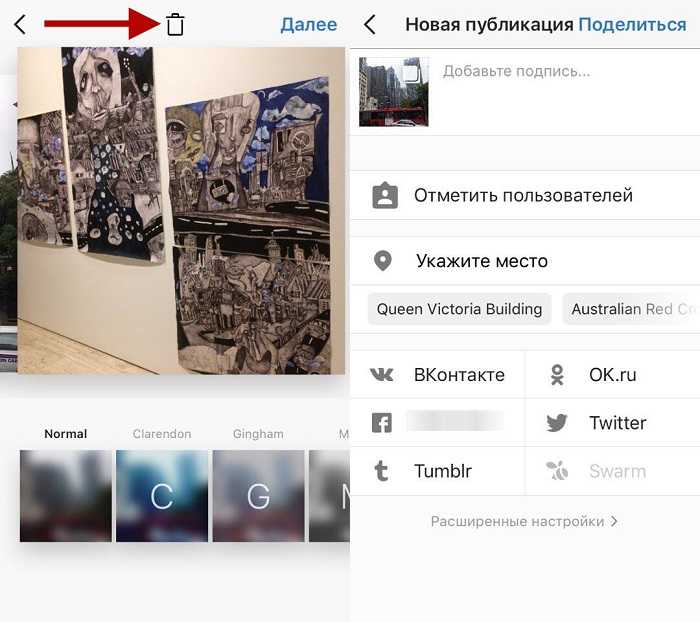 Перед вами — мобильная версия, остается только добавить фотографии и оформить пост.
Перед вами — мобильная версия, остается только добавить фотографии и оформить пост. Он доступен только на Mac. Есть бесплатная версия с основными функциями, но если вы хотите загружать фотографии или видео непосредственно с вашего компьютера или управлять несколькими учетными записями, вам нужно будет заплатить обновление до Flume Pro.
Он доступен только на Mac. Есть бесплатная версия с основными функциями, но если вы хотите загружать фотографии или видео непосредственно с вашего компьютера или управлять несколькими учетными записями, вам нужно будет заплатить обновление до Flume Pro.

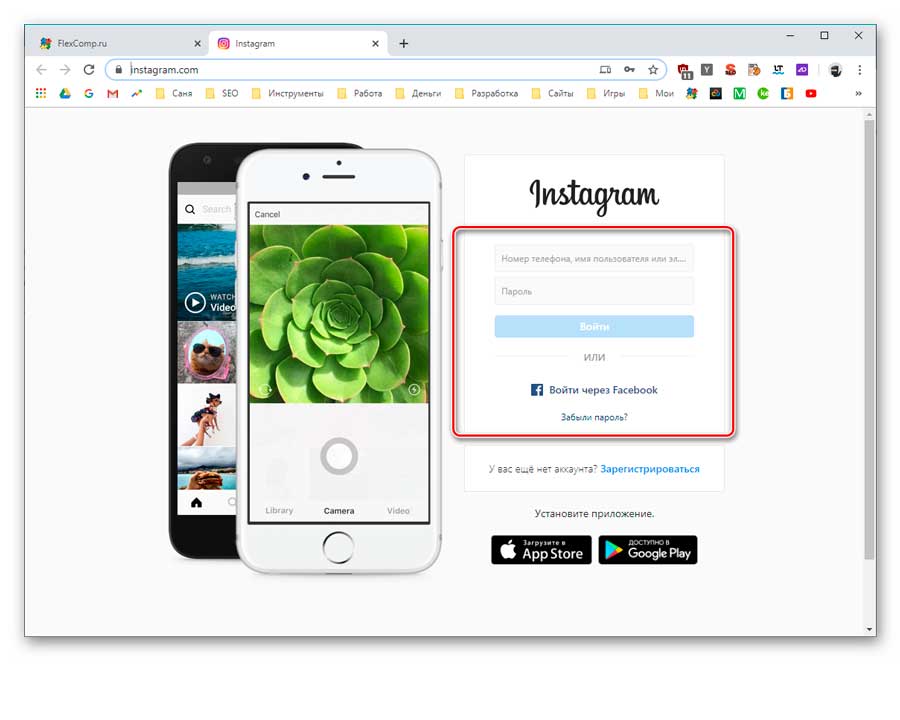

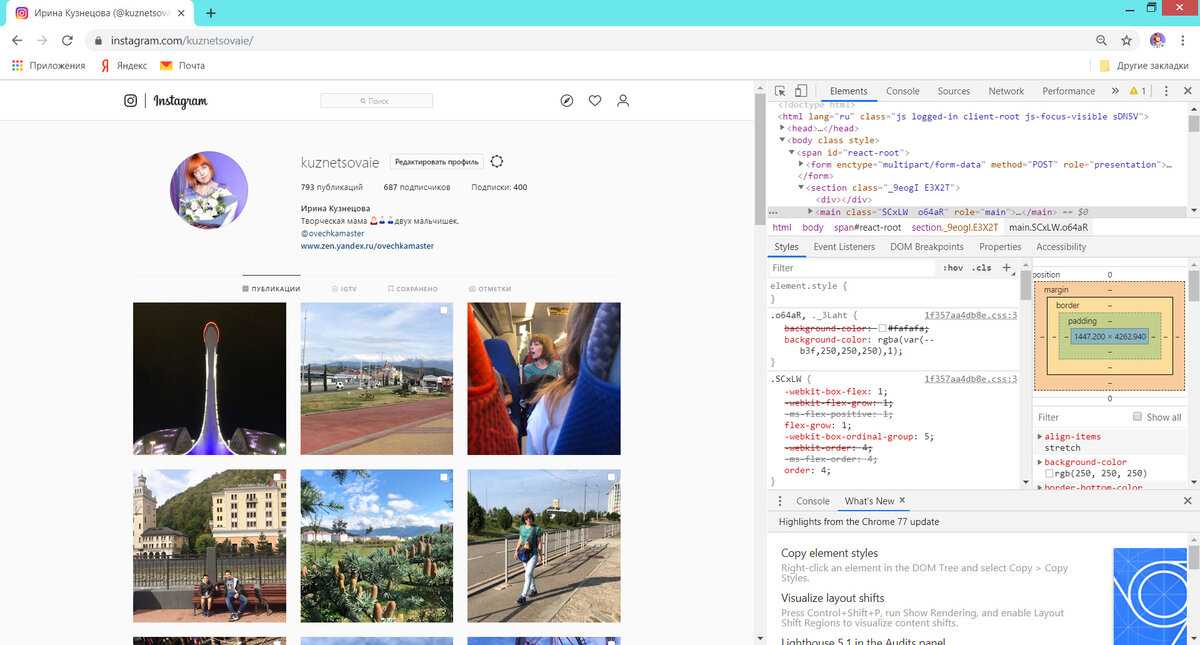
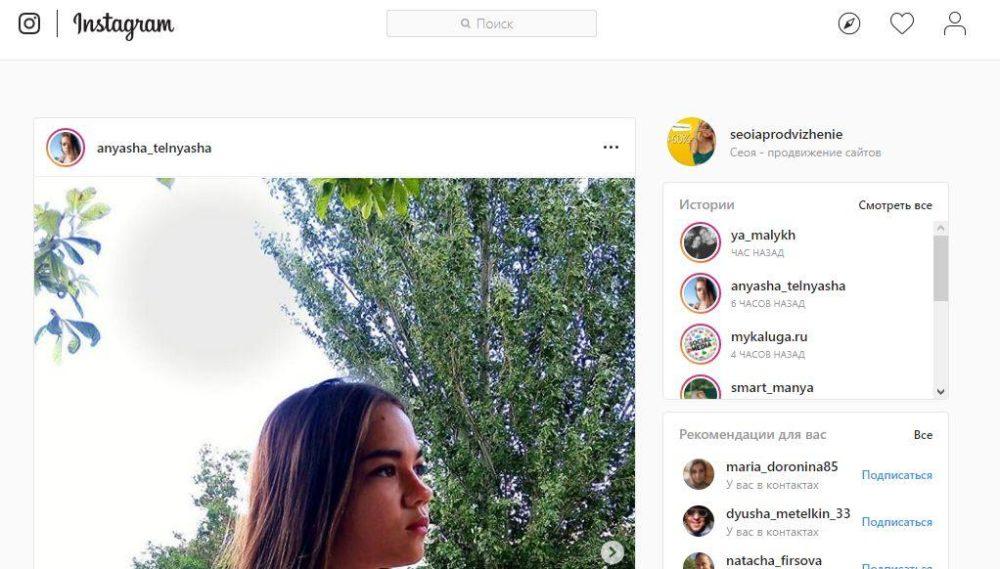 Вот краткий обзор всех размеров и спецификаций видео в Instagram, которым вы должны следовать в 2022 году:
Вот краткий обзор всех размеров и спецификаций видео в Instagram, которым вы должны следовать в 2022 году: Используя Reels в своей стратегии Instagram, вы сможете расширить охват, повысить узнаваемость и увеличить свои шансы стать вирусным на платформе.
Используя Reels в своей стратегии Instagram, вы сможете расширить охват, повысить узнаваемость и увеличить свои шансы стать вирусным на платформе.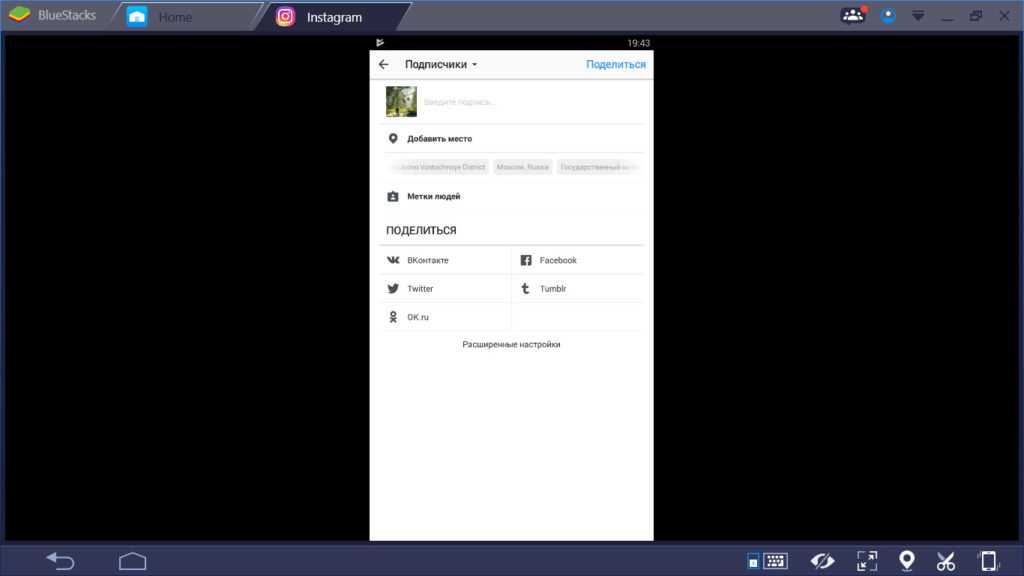
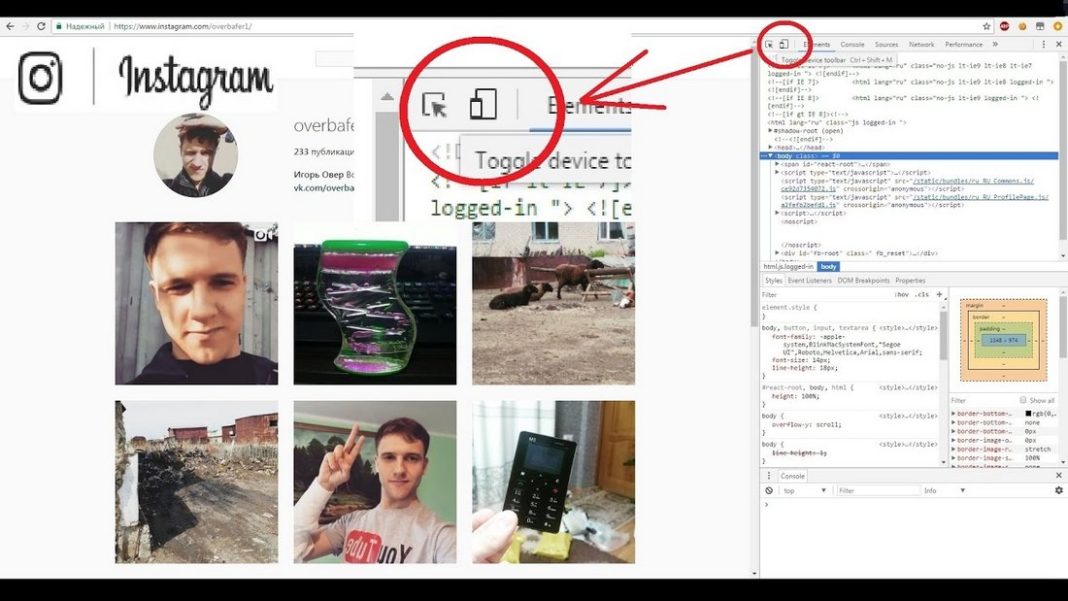 Вот наш лучший выбор для редактирования видео, чтобы создавать четкие, привлекательные и забавные видеоролики Reels (в произвольном порядке).
Вот наш лучший выбор для редактирования видео, чтобы создавать четкие, привлекательные и забавные видеоролики Reels (в произвольном порядке).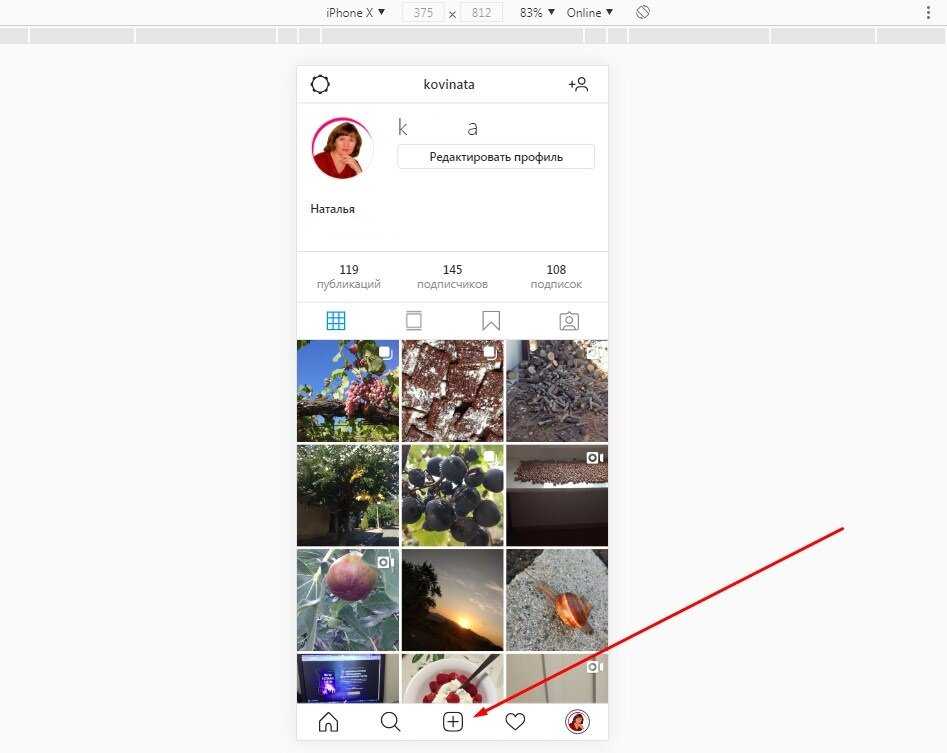 Годовой план стоит 49,99 долларов США для физических лиц.
Годовой план стоит 49,99 долларов США для физических лиц. Instagram постоянно совершенствует функции редактирования для Instagram Reels. После того, как вы записали отснятый материал, вы можете либо предварительно загрузить его в Reels, либо записать прямо из приложения. Отсюда вы можете добавить текст, наклейки и аудио. Это отличный вариант для тех, кто хочет, чтобы все было централизовано и удобно прямо из приложения.
Instagram постоянно совершенствует функции редактирования для Instagram Reels. После того, как вы записали отснятый материал, вы можете либо предварительно загрузить его в Reels, либо записать прямо из приложения. Отсюда вы можете добавить текст, наклейки и аудио. Это отличный вариант для тех, кто хочет, чтобы все было централизовано и удобно прямо из приложения.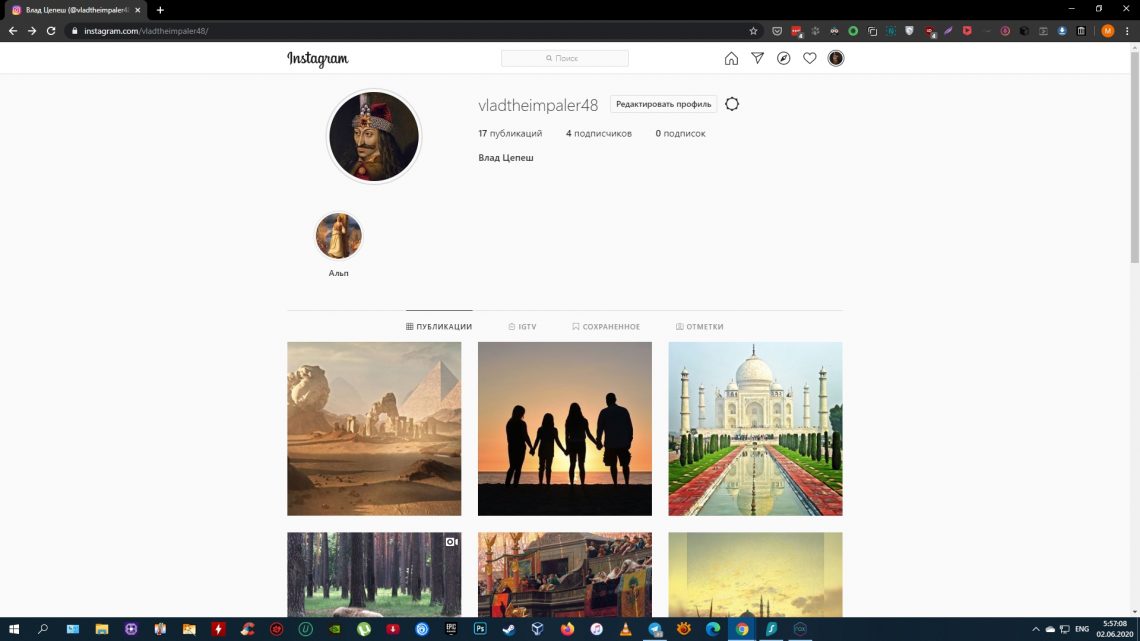 Версия браузера Instagram
Версия браузера Instagram 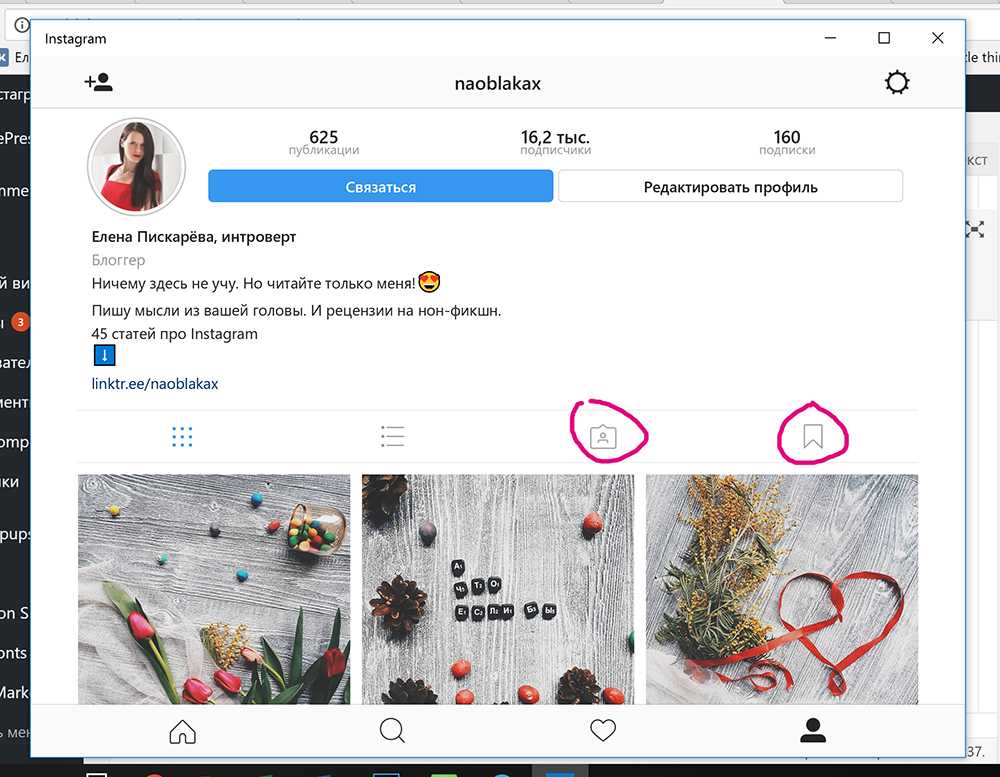 Кроме того, эта опция легко доступна из любого браузера (включая Safari, Google Chrome, Firefox, Bing и т. д.).
Кроме того, эта опция легко доступна из любого браузера (включая Safari, Google Chrome, Firefox, Bing и т. д.).
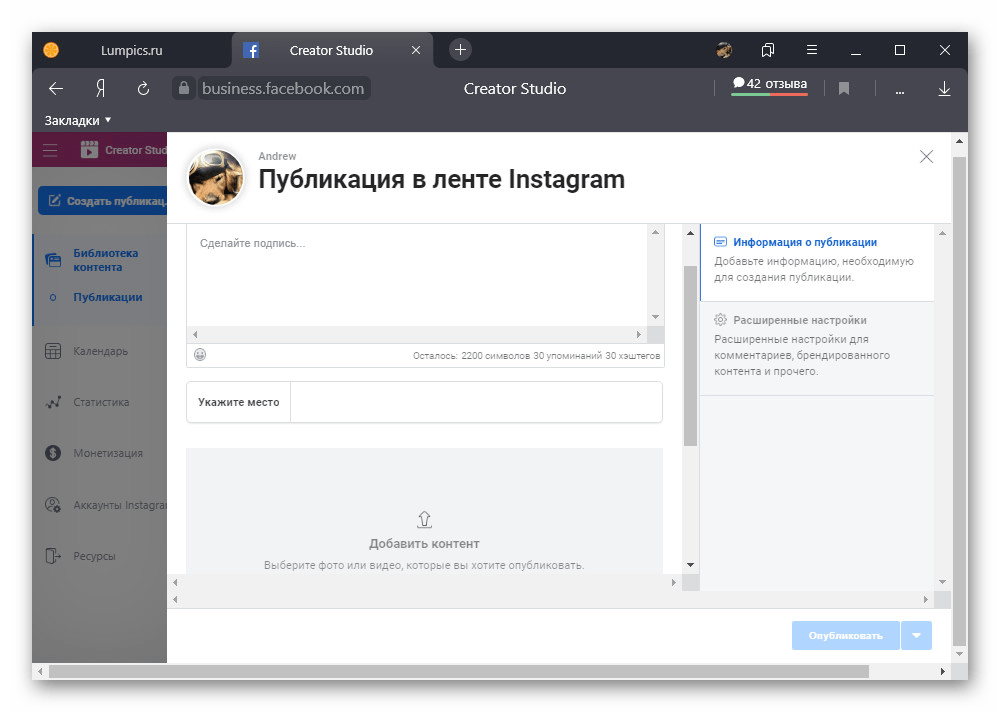 Единственным недостатком Deskgram является то, что он предназначен для пользователей Mac, но не волнуйтесь! Пользователи Windows могут использовать второй вариант ниже.
Единственным недостатком Deskgram является то, что он предназначен для пользователей Mac, но не волнуйтесь! Пользователи Windows могут использовать второй вариант ниже.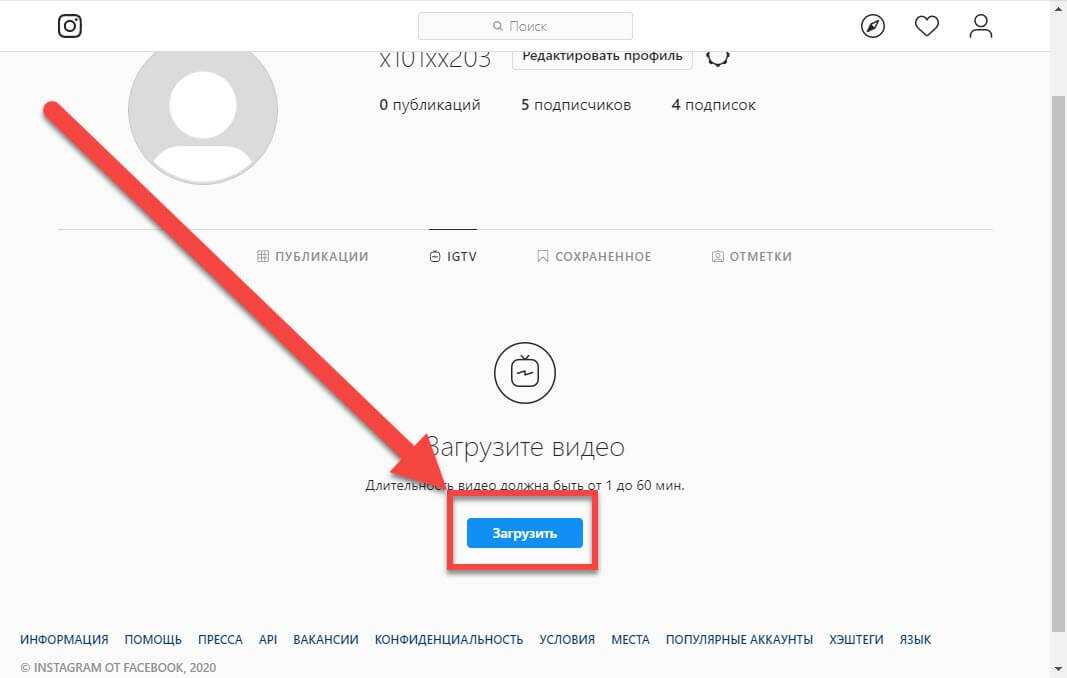 Использование стороннего приложения для ручной публикации
Использование стороннего приложения для ручной публикации 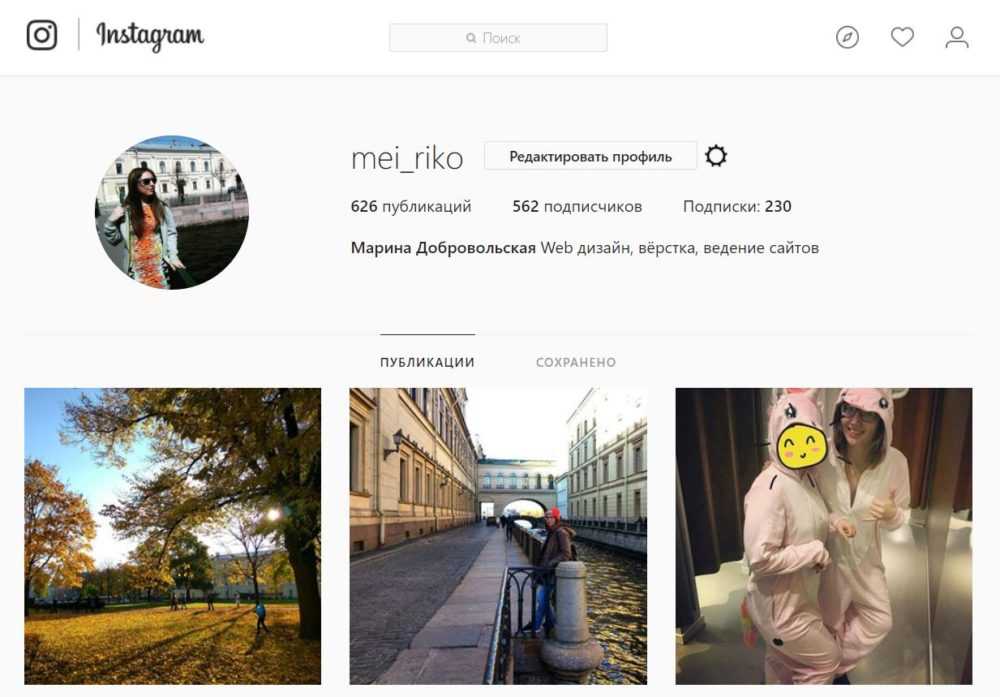

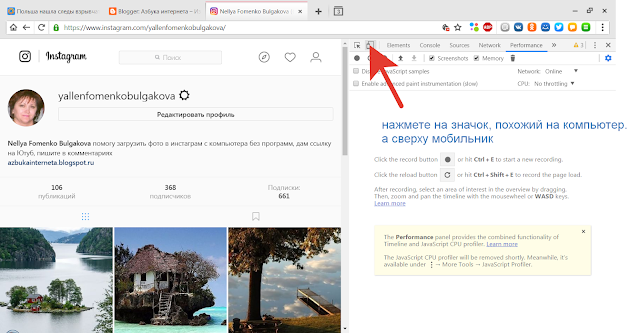 Теперь у использования Instagram есть миллион и одно преимущество для развития вашего бизнеса в 2022 году. Поскольку мы не можем перечислить миллион преимуществ, мы выберем некоторые из наших любимых преимуществ Reel:
Теперь у использования Instagram есть миллион и одно преимущество для развития вашего бизнеса в 2022 году. Поскольку мы не можем перечислить миллион преимуществ, мы выберем некоторые из наших любимых преимуществ Reel: